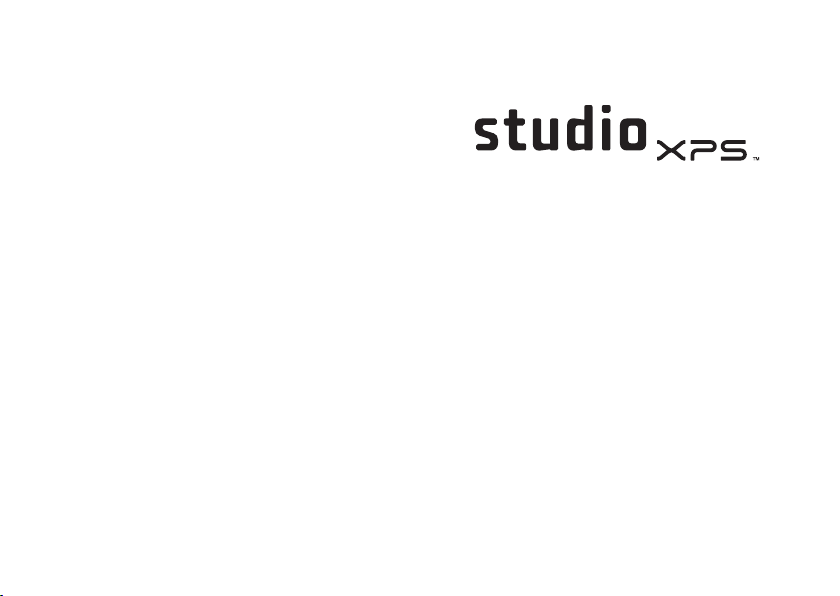
모델 PP17S
설치 안내서
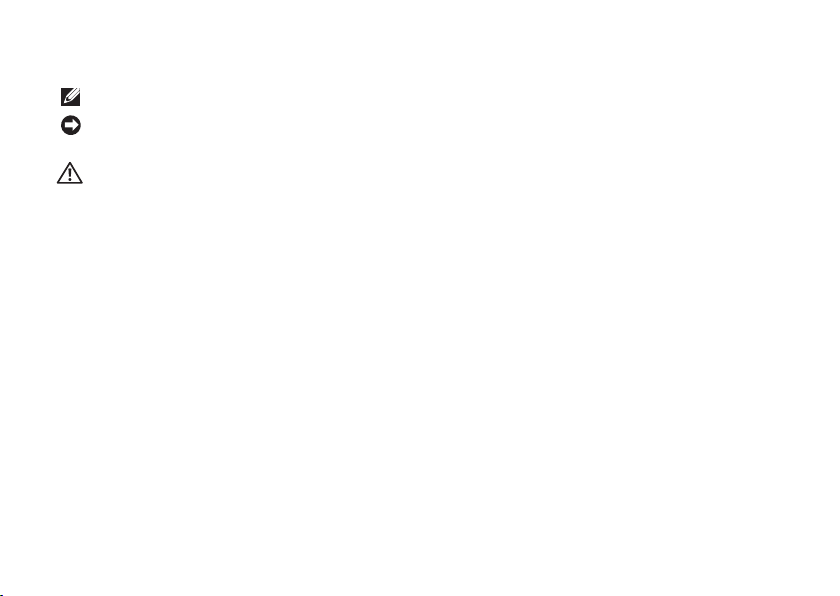
주, 주의사항 및 주의
주: 주는 컴퓨터를 보다 효율적으로 사용할 수 있는 중요 정보를 나타냅니다.
주의사항: 주의사항은 하드웨어의 손상 또는 데이타 유실 위험을 설명하며, 이러한 문제를
방지할 수 있는 방법을 알려줍니다.
주의: 주의는 잠재적으로 물건의 손상, 신체적 부상 또는 사망 등과 같은 결과를 초래할
수 있음을 뜻합니다.
__________________
본 문서의 정보는 사전 통지 없이 변경될 수 있습니다.
© 2008-2009 Dell Inc. All rights reserved.
Dell Inc.의 서면 허가를 받지 않은 이러한 자료에 대한 일체의 모든 재생산은 엄격하게 금지됩니다.
본 설명서에 사용된 상표인 Dell, DELL 로고, XPS 및 DellConnect는 Dell Inc.의 상표입니다. Int
의 등록 상표이 며 Core는 미국 및/또는 다른 국가에 서 Intel Cor po ra ti on 의 상표 입니 다. Microsoft, Win do ws ,
Windows Vista 및 Windows Vista 시작 단추 로고는 미국 및/또는 다른 국가에서 Microsoft Corporation의 상표 또는
등록 상표입니다. Blu-ray Disc는 Blu-ray Disc Association 의 상표입니다. Bluetooth는 Bluetooth SIG, Inc. 소유의
등록 상표이며 사용권 계약에 따라 Dell에서 사용합니다.
본 설명서에서는 특정 회사의 마크나 제품 이름의 사실성을 입증하기 위해 기타 상표나 상호를 사용할 수도 있습니다.
Dell Inc.는 자사가 소유하고 있는 것 이외
의 타사 소유 상표 및 상표명에 대한 어떠한 소유권도 갖고 있지 않습니다.
2009년 1월 P/N P503C Rev. A02
el은 Intel Corporation
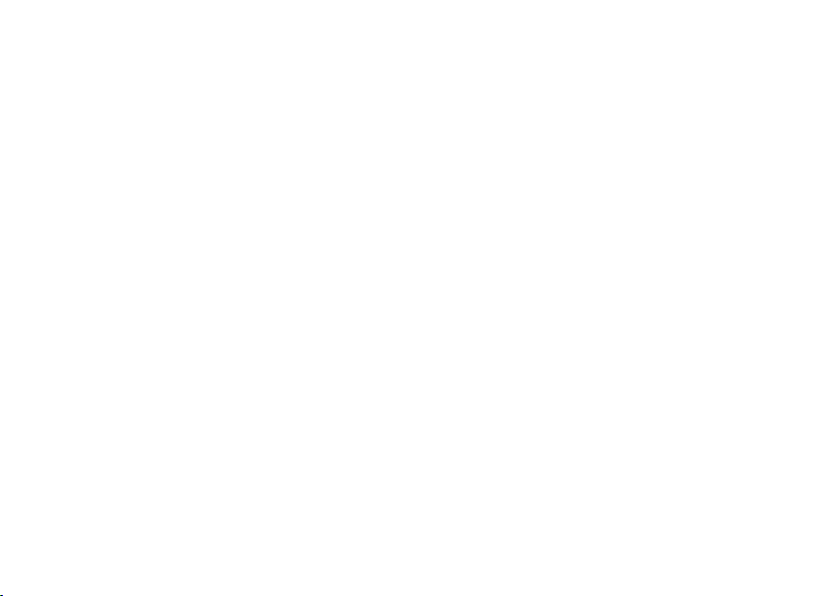
차례
Studio XPS™ 랩톱 설치 . . . . . . . . . . . 5
컴퓨터를 설치하기 전에 . . . . . . . . . . . . 5
AC 어댑터 연결 . . . . . . . . . . . . . . . . . . 6
무선 컨트롤 점검 . . . . . . . . . . . . . . . . . 7
네트워크 케이블 연결(선택사양) . . . . . . 8
전원 컨트롤을 누름 . . . . . . . . . . . . . . . 9
®
Windows Vista
인터넷에 연결(선택사양) . . . . . . . . . . 10
5.1 오디오 연결 설정 . . . . . . . . . . . . . 12
전지 분리 및 교체. . . . . . . . .
설치 . . . . . . . . . . . . . 10
. . . . . . . 13
Studio XPS™ 사용. . . . . . . . . . . . . . 14
장치 상태 표시등 . . . . . . . . . . . . . . . . 14
우측 기능 . . . . . . . . . . . . . . . . . . . . . . 16
좌측 기능 . . . . . . . . . . . . . . . . . . . . . . 20
디스플레이 기능. . . . . . . . . . . . . . . . . 22
매체, 무선 및 전원 제어 . . . . . . . . . . . 23
컴퓨터 밑면 및 키보드 기능 . . . . . . . . 24
선택적 그래픽 프로세서 기능 . . . . . . . 26
소프트웨어 특징. . . . . . . . . . . . . . . .
. 26
문제 해결 . . . . . . . . . . . . . . . . . . . 29
네트워크 문제 . . . . . . . . . . . . . . . . . . 29
전원 문제 . . . . . . . . . . . . . . . . . . . . . . 30
메모리 문제 . . . . . . . . . . . . . . . . . . . 31
잠금 및 소프트웨어 문제 . . . . . . . . . . 31
지원 도구 사용 . . . . . . . . . . . . . . . . 33
Dell 지원 센터 . . . . . . . . . . . . . . . . . . 33
시스템 메시지 . . . . . . . . . . . . . . . . . . 34
하드웨어 문제 해결사 . . . . . . . .
Dell Diagnostics . . . . . . . . . . . . . . . . . 36
. . . . . 36
3
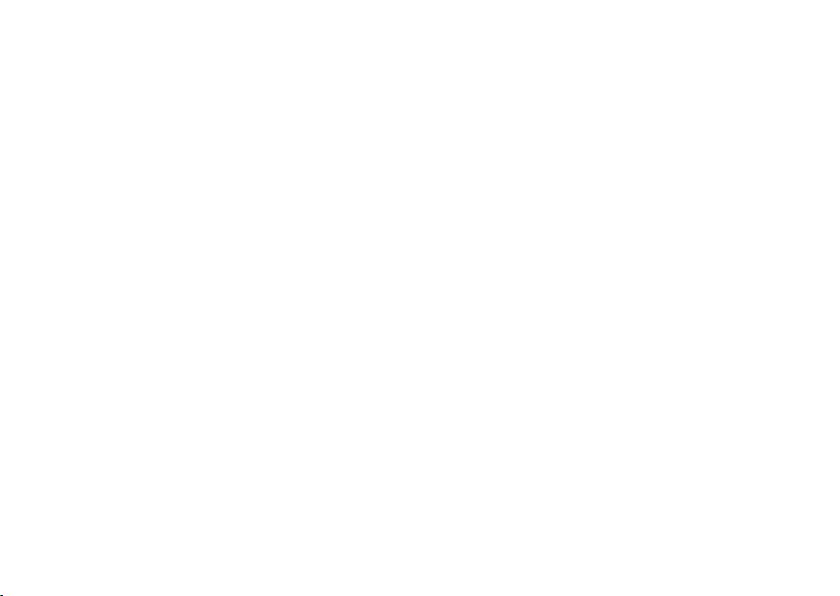
시스템 복원 옵션 . . . . . . . . . . . . . . 37
시스템 복원 . . . . . . . . . . . . . . . . . . . . 37
Dell 출하 시 이미지 복원. . . . . . . . . . . 38
운영 체제 재설치 . . . . . . . . . . . . . . . . 40
도움말 얻기 . . . . . . . . . . . . . . . . . . 42
기술 지원 및 고객 서비스 . . . . . . . . . . 43
™
DellConnect
. . . . . . . . . . . . . . . . . . . 43
온라인 서비스 . . . . . . . . . . . . . . . . . . 43
자동 응답 기술 서비스 . . . . . . . . . . . . 44
정보 . . . . . . . . . . . . . . . . . . . . . . 45
제품
수리 또는 환불 목적으 로
제품 반환 . . . . . . . . . . . . . . . . . . . . . . . 45
문의하기 전에 . . . . . . . . . . . . . . . . . . 46
Dell사에 문의하기 . . . . . . . . . . . . . . . 47
추가 정보 및 자원 찾기 . . . . . . . . . . 48
기본 사양 . . . . . . . . . . . . . . . . . . . 50
색인 . . . . . . . . . . . . . . . . . . . . . . . 59
4

Studio XPS™ 랩톱 설치
본 절에서는 Studio XPS 1340을 설치하고 주변
장치를 연결하는 데 도움이 되는 유용한 정보를
제공합니다.
컴퓨터를 설치하기 전에
컴퓨터를 배치할 때는 전원에 쉽게 액세스할 수
있고 적절하게 환기되며 컴퓨터를 놓을 표면이
평평한지 확인하십시오.
컴퓨터 주변의 공기 흐름이 제한되면 과열될
수 있 습 니 다 . 과 열 되 는 것 을 방 지 하 려 면
컴퓨터 뒷면 에서 최소 10.2 cm (4 in) , 사방
최소 5.1 cm (2 in)의 간격을 띄워야 합니다.
전원이 켜져 있을 때는 컴퓨터를 캐비닛이나
서랍 같은 공간에 두어서는 안 됩니다.
주의사항: 컴퓨터 위에 무겁거나 날카로운
물체를 올려 놓거나 쌓아두면 컴퓨터에
영구적인 손상을 초래할 수 있습니다.
5
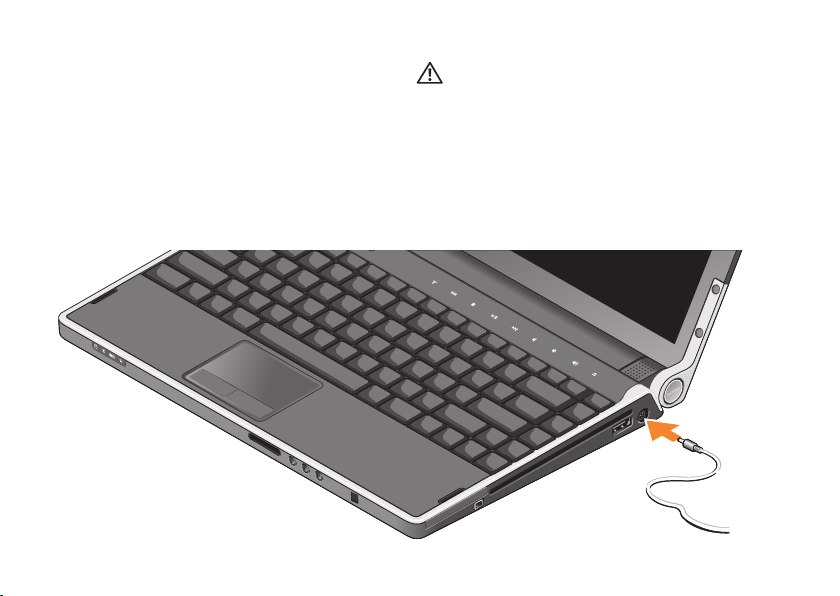
Studio XPS™ 랩톱 설치
AC 어댑터 연결
AC 어댑터를 컴퓨터에 연결한 다음 벽면 콘센
트나 서지 방지기에 꽂습니다.
6
주의: AC 어댑터는 전원 플러그를 사용하
는 곳이면 세계 어디에서나 사용할 수 있습
니다. 그러나 전원 커넥터와 파워 스트립은
나라마다 다릅니다. 호환되지 않는 케이블을
사용하거나 부적합한 케이블을 전원 스트립
이나 전원 콘센트에 연결하면, 화재가 발생
하거나 장치가 손상될 수 있습니다.
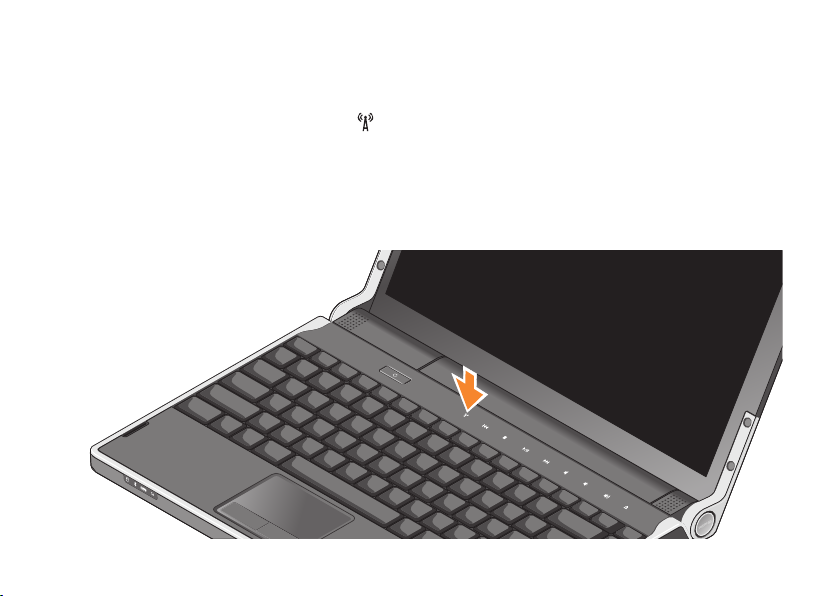
Studio XPS™ 랩톱 설치
무선 컨트롤 점검
컴퓨터 전원을 켠 상태에서 무선을 작동하려면
중앙 제어 덮개에 있는 무선 컨트롤
볍게 누른 후 손을 떼십시오.
을 가
이 컨트롤을 사용하면 항공기에서 모든 무선
신호를 해제하는 것과 같이 무선 신호(Bluetooth
®
WiFi 및 WWAN)를 신속하게 끌 수 있습니다.
이 컨트롤을 다시 한 번 누르면 모든 무선 신호
가 꺼집니다. 컨트롤을 다시 한 번 누르면 무선
신호가 꺼지기 전과 동일한 상태로 복구됩니다.
,
7

Studio XPS™ 랩톱 설치
네트워크 케이블 연결(선택사양)
유선 네트워 크 연결을 사용하 려면 네트 워크
케이블을 연결하십시오.
8
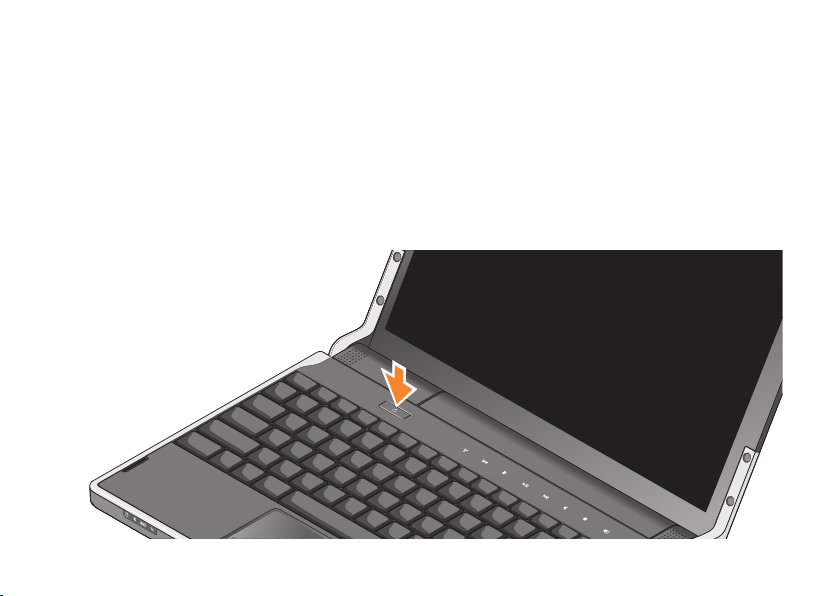
전원 컨트롤을 누름
Studio XPS™ 랩톱 설치
9
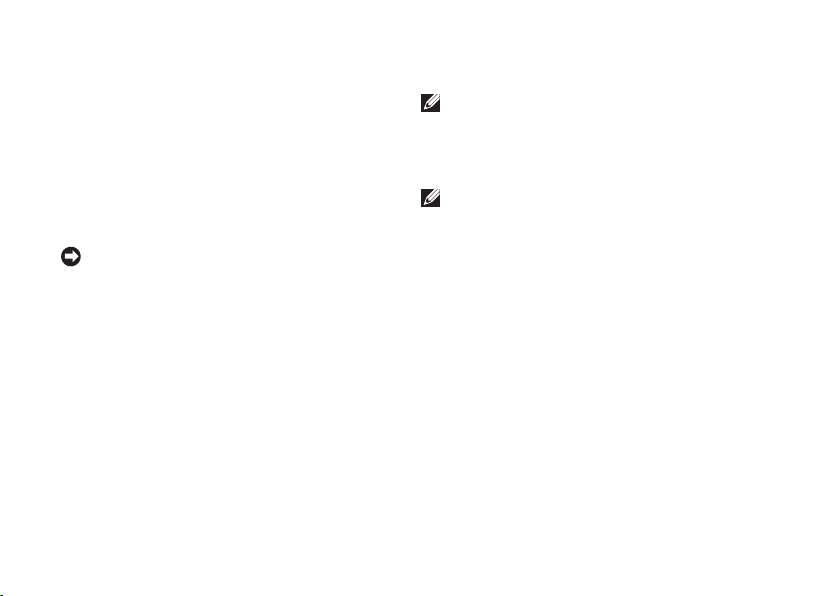
Studio XPS™ 랩톱 설치
Windows Vista® 설치
co m put e r Win d ows Vist a 가 사전 구성 되 어
있습니다. 처음으로 Windows Vista를 설치하려면
화면의 지시를 따릅니다. 다음 단계는 필수이며
완료하는 데 최대 15분이 걸릴 수 있습니다.
화면은 사용권 계약서 동의, 기본 설정 구성 및
인터넷 연결 설정을 포함하여 여러 가지 절차를
안내합니다.
주의 사항: 운 영 체제 설치 프로 세스를 중
단하지 마십시오. 중단할 경우 컴퓨터를 사
용하지 못하게 될 수 있습니다.
10
인터넷에 연결(선택사양)
주: ISP(인터넷 서비스 공급자) 및 ISP 제
품은 국가/지역에 따라 달라집니다.
인터넷에 연결하려면 모뎀 또는 네트워크 연결
및 ISP가 필요합니다.
주: 원래 주문에 외장 USB 모뎀이 포함되어
있지 않은 경우 Dell 웹사이트 w
에서 구입할 수 있습니다.
유선 인터넷 연결 설치
전화 접속 연결을 사용하는 경우, 인터넷 연결을
설정하기 전에 전화선을 USB 모뎀(선택 사양)
과 벽면 전화 커넥터에 연결하십시오. DSL 또는
케이블/위성 모뎀 연결을 사용 중인 경우 ISP
또는 휴대폰 서비스 공급자에게 설치 지침을
문의하거나 11페이지의 "인터넷 연결 설정"을
참조하십시오.
ww.dell.com
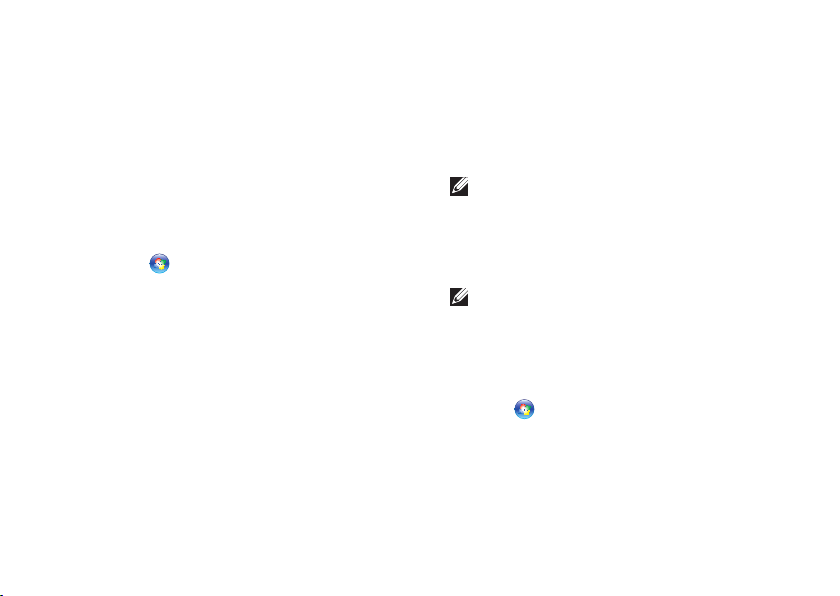
Studio XPS™ 랩톱 설치
무선 연결 설정
무선 네트워크 설치 및 사용 방법에 대한 자세한
내용은 라우터 설명서를 참조하십시오.
무선 인터넷 연결을 사용하기 전에 무선 라우
터에 연결해야 합니다.
무선 라우터를 사용하여 연결을 설정하려면:
열린 파일을 모두 저장한 후 닫고, 실행 중인 1.
프로그램을 모두 종료하십시오.
시작2.
→ 연결 대상을 클릭합니다.
화면의 지시사항에 따라 설정을 완료하십 3.
시오.
인터넷 연결 설정
제공된 ISP 바 탕 화면 바로 가 기로 인 터넷
연결을 설정하려면:
열린 파일을 모두 저장한 후 닫고, 실행 중인 1.
프로그램을 모두 종료하십시오.
®
Microsoft2.
Windows® 바탕화면에 있는 ISP
아이콘을 더블 클릭합니다.
화면의 지시사항에 따라 설정을 완료하십 3.
시오.
바탕 화면에 ISP 아이콘이 없거나 다른 ISP로
인터넷 연결을 설치하려는 경우 다음 항목의
단계를 수행합니다.
주: 이전에는 성공적으로 연결되었지만
현재 인터넷에 연결할 수 없는 경우 ISP에서
서비스를 중지했기 때문일 수 있습니다.
해당 ISP에 문의 하 여 서비 스 상태 를 확
인하거나 나중에 다시 연결합니다.
주: ISP 정보를 준비합니다. ISP가
없는 경
우, 인터넷에 연결 마법사를 사용하여 찾을
수 있습니다.
열린 파일을 모두 저장한 후 닫고, 실행 중인 1.
프로그램을 모두 종료하십시오.
Start2.
→ 제어판을 클릭합니다.
네트워크 및 인터넷3. 에서 인터넷에 연결을
클릭합니다.
인터넷에 연결 창이 나타납니다.
11
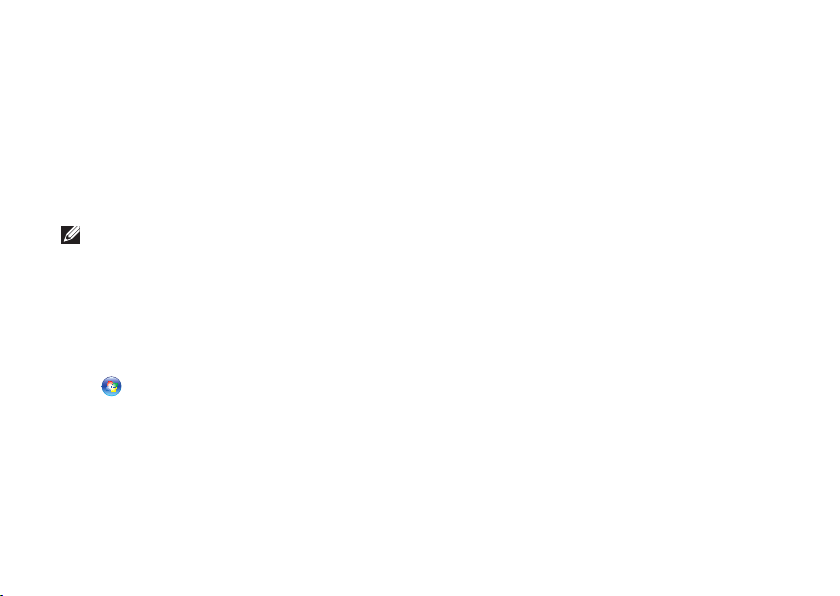
Studio XPS™ 랩톱 설치
연결하려는 방식에 따라 4. 광대역(PPPoE)
또는 전화 접속을 선택합니다.
DSL, 위성 모뎀, 케이블 TV 모뎀 또는 무선 a.
기술 연결을 사용하려는 경우 광대역을
선택합니다.
선택 사양 USB 다이얼업 모뎀 또는 ISDNb.
을 사용할 경우 다이얼업을 선택합니다.
주: 연결 종류의 선택에 대해서는 해당
ISP에 문의하십시오.
화면의 지시사항에 따라 ISP가 제공한 설치 5.
정보를 사용하여 설정을 완료합니다.
5.1 오디오 연결 설정
5.1 오디오 연결을 설정하려면:
시 작
클릭합니다. IDT 오디오 제어판을 실행합니다.
Jacks(잭) 탭 에 세 개의 커 넥 터 아이 콘 이 나
타납니다. 지침을 따라 설정을 완료하십시오.
12
→ 제 어 판 → 추 가 옵션 을 차 례 로
마이크로폰 아이콘을 클릭하고 1. Device:
Rear Speakers(장치: 후방 스피커)를 선택한
후 후방 스피커 케이블을 오디오 입력/마이
크로폰 커넥터에 연결합니다.
중앙 헤드폰 아이콘을 클릭하 고 2. Device:
Center/LFE Speaker(장치: 중앙/LFE 스피커)
를 선택한 후 중앙/우퍼 스피커 케이블을 중앙
오디오 출력/헤드폰 커넥터에 연결합니다.
우측 헤드폰 아이콘을 클릭하 고 3. Device:
Front Speaker(전방 스피커)를 선택한 후 전
방 스피커 케이블을 우측 오디오 출력/헤드
폰 커넥터에 연결합니다.
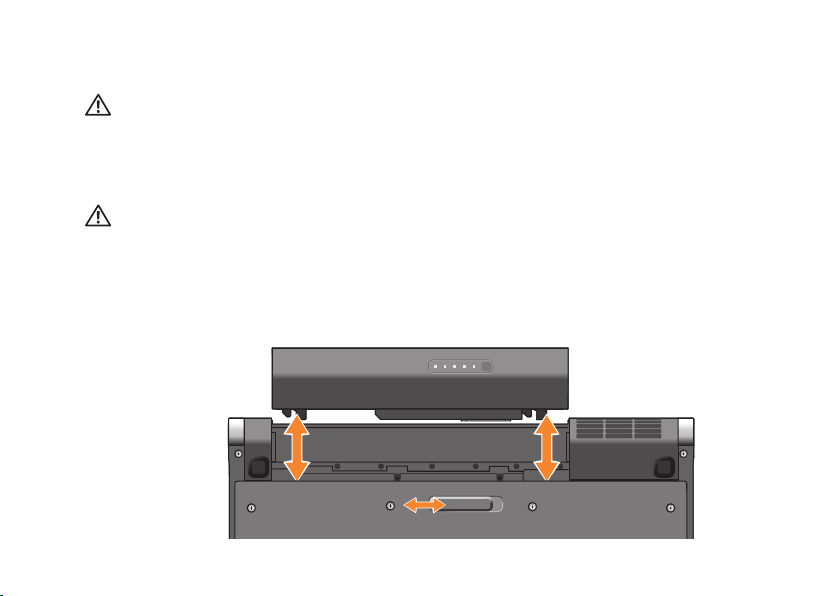
Studio XPS™ 랩톱 설치
전지 분리 및 교체
주의: 호환되지 않는 전지를 사용하면 화재나
폭발의 위험이 증가합니다. 이 컴퓨터는 Dell
에서 구입한 전지만 사용해야 합니다. 다른
컴퓨터의타회사의 전지는 사용하지 마십
시오.
주의: 전지를 분리하기 전에 컴퓨터를 종
료하고 외부 케이블을 제거합니다(AC 어댑
터 포함).
전지를 분리하려면:
컴퓨터를 종료하고 거꾸로 뒤집습니다. 1.
전지 분리 래치를 잠금 해제 위치로 밉니다.2.
전지를 꺼냅니다. 3.
전지를 장착하려면 딸깍 소리가 나면서 제자
리에 고정될 때까지 전지를 베이에 밀어 넣습
니다.
13
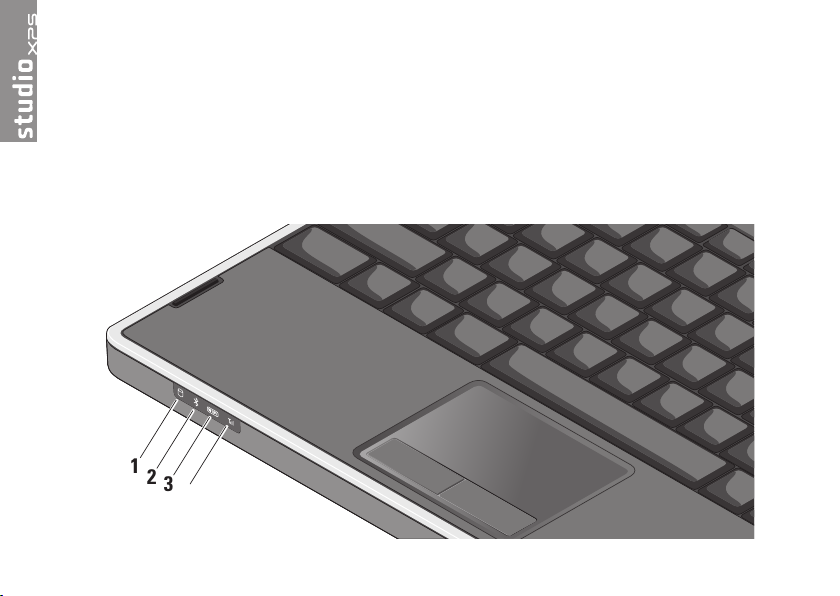
Studio XPS™ 사용
사용 중인 컴퓨터에는 간단한 정보를 제공하는
표시기, 컨트롤, 단추 및 기능과 일반적인 작
업에 대한 시간을 절약해 주는 바로 가기가 있
습니다.
장치 상태 표시등
1
2
3
4
14
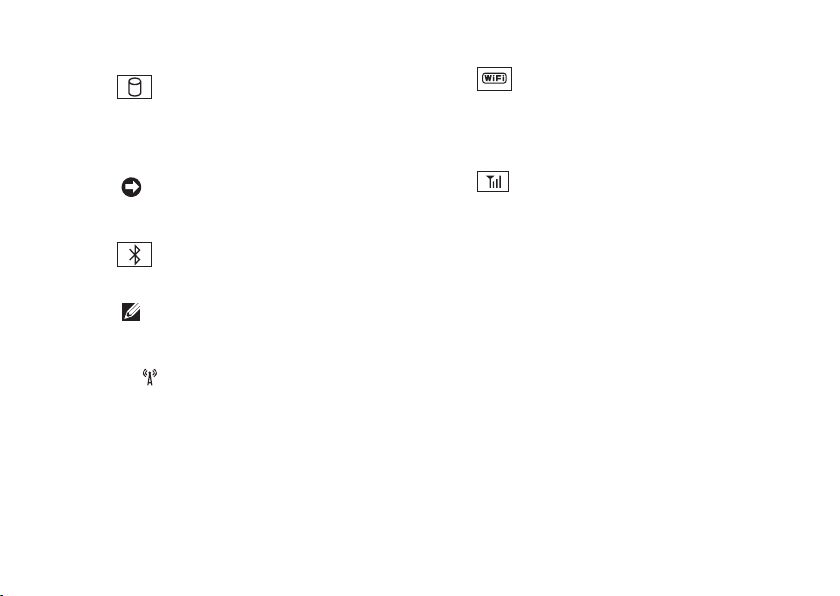
1
하드 드라이브 작동 표시등 – 데이
타를 읽거나 쓸 경우에 켜집니다. 표시등
이 깜박이면 하드 드라이브가 작동 중임
을 나타냅니다.
주의사항: 데이터 손실을 방지하려
면 표시등이 깜박이는 동안에 컴퓨
터를 끄지 마십시오.
2
Bluetooth®상태 표시등(선택사양) –
Bluetooth 무선이 활성화되면 켜집니다.
주: Bluetooth 무선 기술을 사용한 카
드는 선택사양의 기능입니다.
Bluetooth 무선 기능을 끄려면 무선 컨트
롤
을 가볍게 누르거나 작업 표시줄의
알림 영역에 있는 Bluetooth 아이콘을 마
우스 오른쪽 단추로 클릭한 다음 Bluetooth
무선 비활성화를 클릭합니다.
Studio XPS™ 사용
3
WiFi 상태 표시등 – 무선 네트워킹이
활성화될 경우 켜집니다.
무선 컨트롤을 사용하면 모든 무선 통신을
빠르게 켜거나 끌 수 있습니다.
4
WWAN 상패 표시등 – WWAN이 활
성화될 경우 켜집니다.
15
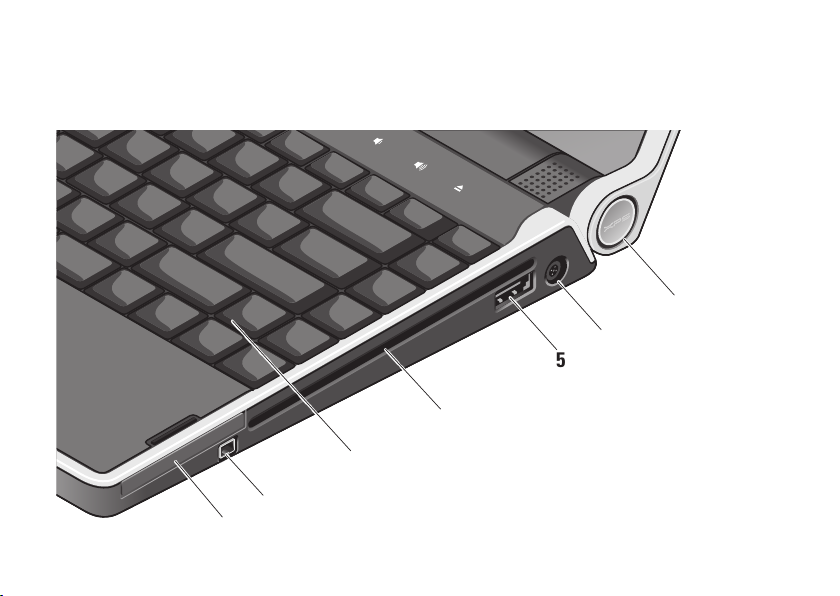
Studio XPS™ 사용
우측 기능
16
7
6
5
4
3
2
1
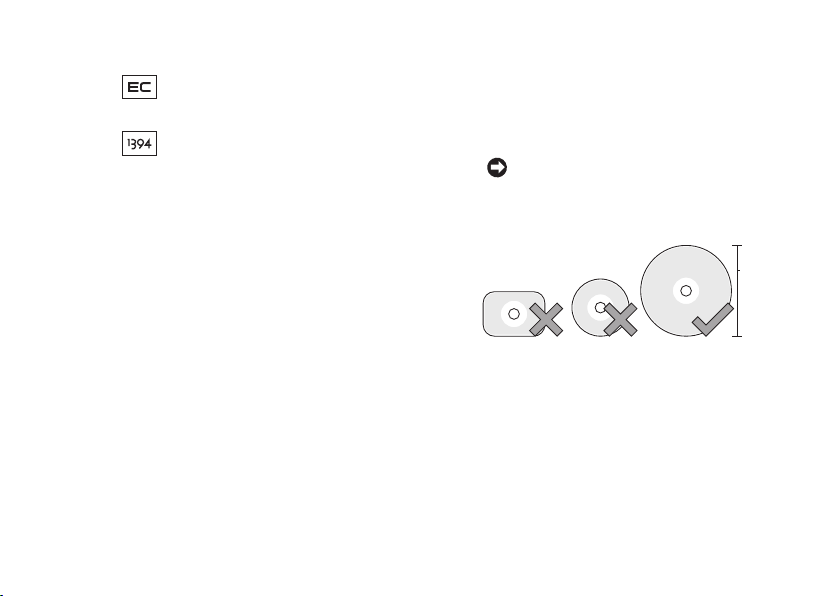
ExpressCard 슬롯 – 한 개의
12 cm
1
ExpressCard를 지원합니다.
IEEE 1394 커넥터 – 디지털 비디오
2
카메라 같은 고속 직렬 멀티미디어 장치에
연결합니다.
후면 발광 키보드 – 키의 문자에 불이 켜
3
져 조명이 어두운 환경에서 시야를 확보
해줍니다. 자세한 내용은 Dell 기술 설명
서를 참조하십시오.
Studio XPS™ 사용
광학 드라이브 – 표준 크기와 모양(12 cm)
4
의 CD 및 DVD를 재생하고 읽고 쓸 수 있
습니다. 디스크를 삽입할 때는 인쇄면이
위를 향하고 있는지 확인하십시오.
주의사항: 드라이브가 손상 되므로
표준 크기나 모양이 아닌 디스크(미
니 CD 및 미니 DVD 포함)는 사용하지
마십시오.
17
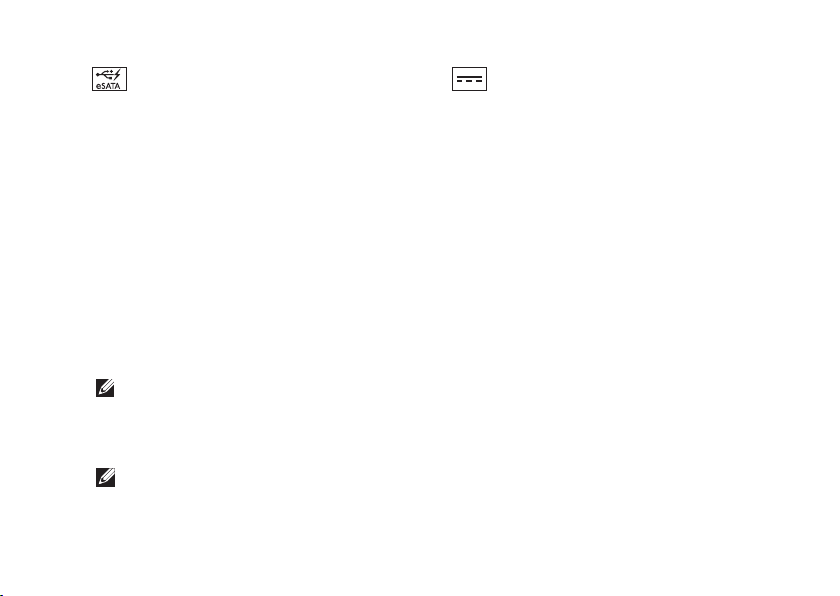
Studio XPS™ 사용
eSATA/USB 콤보 커넥터(PowerShare
5
포함) – eSATA 호환 저장 장치(예: 외장
형 하드 디스크 드라이브 또는 광학 드라
이브) 또는 USB 장치(예: 마우스, 키보드,
프린터, 외장형 드라이브 또는 MP3 플레
이어)에 연결합니다. 이 커넥터는 또한
컴퓨터 전원을 켜고 끌 때나 절전 상태에
있을 때 USB 장치를 충전하는 데 사용될
수 있습니다. 특정 외부 장치가 USB 사
양을 충족하더라도 컴퓨터가 꺼졌거나
절전 상태일 때 해당 장치에서 이 기능이
제대로 작동하지 않을 수 있습니다. 그러
한 경우 컴퓨터를 켜서 장치를 충전하십
시오.
주: USB 장치가 충전 중일 때 컴퓨터
가 꺼지거나 절전 상태로 전환된 경
우 충전을 계속하려면 USB 장치를
뺐다가 다시 연결하십시오.
주:
총 전지 수명의 10%가 남은 경우
USB PowerShare가 자동으로 종료됩
니다.
18
AC 어댑터 커넥터 – 컴퓨터에 전원
6
을 공급하고 전지를 충전하는 AC 어댑터
에 연결합니다.
전원 표시등 – 컴퓨터에 전원이 공급되
7
면 불이 켜집니다. 다른 표시등은 다음과
같은 상태를 나타냅니다.
전지 전원:
흰색 • – 컴퓨터가 전지 전원으로 실행
중입니다.
황색 • – 전지가 부족합니다.
황색으로 깜박임 • – 전지가 매우 부족합
니다.
흰색으로 깜박임 • – 컴퓨터가 절전 상
태에 있습니다.
AC 어댑터:
흰색 • – 컴퓨터 전원이 켜졌으며 전지가
충전됩니다.
흰색으로 깜박임 • – 컴퓨터가 대기 상
태에 있습니다.
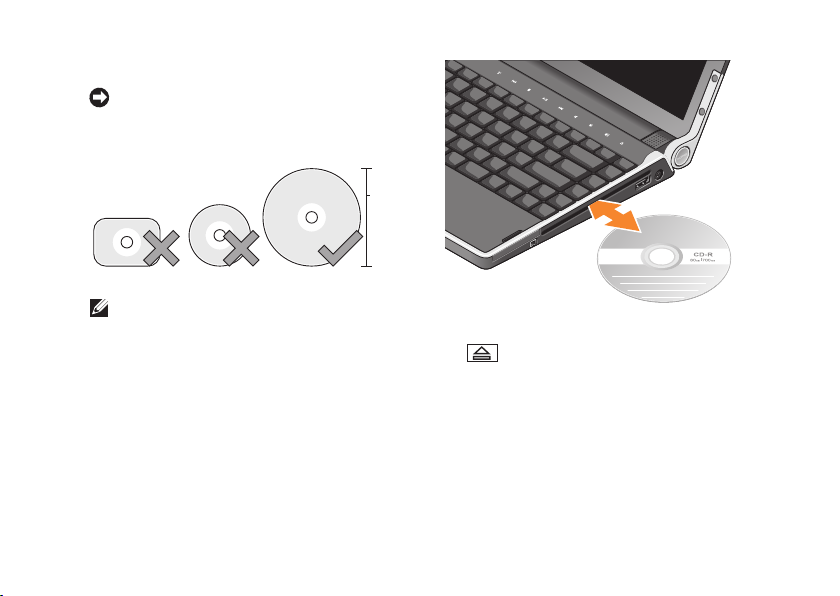
광학 디스크 드라이브 사용
12 cm
주의 사항: 드라이 브가 손상되므 로 표준
크기 나 모양이 아닌 디 스크(mini-CD 및
mini-DVD 포함)는 사용하지 마십시오.
주: CD 또는 DVD 매체를 재생하거나 기록
하는 동안 컴퓨터를 이동하지 마십시오.
디스크를 디스크 슬롯 중앙에 레이블이 위쪽을
향하도록 놓고 디스크를 슬롯에 살짝 밀어 넣습
니다. 드라이브가 디스크를 자동으로 끌어 당기
고 내용을 읽기 시작합니다.
Studio XPS™ 사용
드라이브에서 디스크를 꺼내려면 꺼내기 컨트
롤
을 살짝 누릅니다. 디스크를 꺼내기 전
에 컨트롤이 몇 초 간 깜박이며 확인합니다.
19

Studio XPS™ 사용
좌측 기능
20
주: DisplayPort 커넥터 및 HDMI 커넥터
장치를 동시에 연결하지 마십시오.
7
6
5
4
3
2
1

전원 표시등 – 컴퓨터에 전원이 공급되면
1
불이 켜집니다. 다른 표시등은 다음과 같
은 상태를 나타냅니다:
전지 전원:
흰색 • – 컴퓨터가 전지 전원으로 실행 중
입니다.
황색 • – 전지가 부족합니다.
황색으로 깜박임 • – 전지가 매우 부족합
니다.
흰색으로 깜박임 • – 컴퓨터가 절전 상태
에 있습니다.
AC 어댑터:
흰색 • – 컴퓨터 전원이 켜졌으며 전지가
충전됩니다.
흰색으로 깜박임 • – 컴퓨터가 대기 상
태에 있습니다.
보안 케이블 슬롯 – 컴퓨터에 도난 방지 장
2
치(개별 구입)을 연결하는 데 사용됩니다.
주: 도난 방지 장치를 구매하기 전에
보안 케이블 슬롯에 부착할 수 있는지
여부를 미리 확인하십시오.
Studio XPS™ 사용
VGA 커넥터 – 모니터나 프로젝터를
3
연결합니다.
네트워크 커넥터 – 케이블 네트워크
4
신호를 사용하는 경우 컴퓨터를 네트워크나
광대역 장치에 연결합니다.
USB 커넥터 – 마우스, 키보드, 프린
5
터, 외장 드라이브 또는 MP3 플레이어 같은
USB 장치를 연결합니다.
6
DisplayPort 커넥터 – 외장 DisplayPort
모니터를 지원하는 디지털 인터페이스
표준 커넥터입니다.
HDMI 커넥터 – 5.1 오디오 및 비디오
7
신호 모두를 위해 TV에 연결합니다.
이 커넥터를 HDMI용 입력 포트로 사용할
수 없습니다.
주: 모니터 에 사용 할 때는 비디오 신
호만 판독합니다.
21

Studio XPS™ 사용
3
1
2
4
5
디스플레이 기능
디스플레이 패널에는 카메 라와 동봉 된 듀얼
마이크로폰이 있습니다.
디스 플 레이 – 디스플 레 이는 컴 퓨 터를
1
구입할 때 선택한 구성에 따라 다를 수 있
습니 다. 디스 플레이 에 대한 자세 한 내용
은 Dell 기술 설명서를 참조하십시오.
왼쪽 디지털 배열 마이크로폰 – 오른쪽 디
2
지털 배열 마이크로폰과 결합하여 화상
회의와 음성 녹음 시 고품질 사운드를 제
공합니다.
22
카메라 작동 표시등 – 카메라를 켜고 끌 때
3
를 나타내는 표시등입니다.
카메라 – 비디오 캡처, 회의 및 채팅을 위한
4
장착형 카메라입니다. 카메라에는 컴퓨터
보안을 위해 고급 안면 인식 소프트웨어를
활용합니다. 이 소프트웨어는 Studio XPS
에 로그인 할 때마다 얼굴을 인식하여
암 호 를 사 용 하 여 수 동 으 로 로 그 인 할
수고를 최소화해줍니다. 자세한 정보는
시작
인식을 클릭 합니 다.
오른쪽 디지털 배열 마이크로폰 – 왼쪽
5
디지털 배열 마이크로폰과 결합하여 화상
채팅과 음성 녹음 시 고품질 사운 드를 제
공합니다.
→ 프로그램→ FastAccess 안면

Studio XPS™ 사용
매체, 무선 및 전원 제어
매체, 무선 및 전원 제어를 사용하려면 아이콘을 살짝 눌렀다 떼십시오. 제어 아이콘은 선택을
확인하기 위해 2초간 반짝였다가 사라집니다.
전원 켜기, 절전 상태에서 깨우기
무선 켜기/끄기
이전 트랙이나 챕터 재생
중지
재생 또는 일시 중지
다음 트랙이나 챕처 재생
음소거
볼륨 낮추기
볼륨 높이기
디스크 꺼내기
23

Studio XPS™ 사용
컴퓨터 밑면 및 키보드 기능
1
2
3
4
5
6
24

터치 패드 – 커서를 이동하고 선택한 항
SD/MMC - MS/Pro - xD
1
목을 끌거나 이동하고 표면을 두드려 왼
쪽 마우스 클릭하는 마우스 기능을 제공
합니다. 회전식 스크롤링 및 확대/축소 기
능을 지원합니다.
터치 패드 버튼 (2) – 마우스와 마찬가지
2
로 왼쪽 및 오른쪽 마우스 버튼 클릭 기능
을 제공합니다.
3
8-in-1 매체 카드 판독기 – 다음과 같은
디지털 메 모 리 카드에 저 장 된 디지털
사진, 음악 및 비디오 및 문서를 빠르고
간편하게 보고 공유할 수 있습니다.
보안 디지털(SD) 메모리 카드•
보안 디지털 입/출력(SDIO) 카드•
다중 매체 카드(MMC)•
메모리 스틱•
메모리 스틱 프로•
xD-Picture 카드•
고속 SD•
고밀도 SD•
Studio XPS™ 사용
오디오 출력/헤드폰 커넥터 (2) – 한
4
쌍의 헤드폰을 연결하거나 전원이 공급되는
스피커나 사운드 시스템으로 오디오를 보
냅니다. 오디오 신호는 두 커넥터에서 모두
동일합니다.
오디오 입력/마 이크로폰 커넥 터 –
5
오디오 프로그램에 사용하기 위해 입력
신호나 마이크로폰에 연결합니다.
Consumer IR – Dell 휴대용 리모콘을
6
사용하기 위 한 적외선 센서입 니다 .
25

Studio XPS™ 사용
후면 발광 키보드/터치 패드 밝기 설정 – 세 가지
밝기 상태 간을 전환(지정된 순서대로)하려면
<Fn><→> 키를 함께 누릅니다.
세 가지 조명 상태는 다음과 같습니다:
full 키보드/터치 패드 밝기•
조명 없음•
half 키보드/터치 패드 밝기•
터치 패드 회전식 스크롤링 및 확대/축소 설정
터치 패드 회전식 스크롤링 및 확대/축소 설정을
변경하려면 작업 표시줄의 오른쪽 면에서 Dell
Touchpad 아이콘을 더블 클릭합니다.
Scrolling(스크롤링) 탭에서 스크롤링 또는 회전식
스크롤링을 활성화하거나 비활성화하고 스크롤
영역 폭, 속도 등을 선택할 수 있습니다.
Gestures(제스처) 탭에서는 원 핑거 확대/축소
(손가락을 위 또는 아래로 이동하면 확대/축소
됨) 또는 핀치 확대/축소(2개 손가락으로
르거나 두 손가락을 함께 가져다 대면 확대/축
소됨) 기능을 활성화하고 비활성화할 수 있습
니다.
문지
26
선택적 그래픽 프로세서 기능
컴퓨터에 혁신적인 하이브리드 SLI 기술이 탑재
되어 있습니다. 하이브리드 SLI를 사용하면
중앙 프로세서와 그래픽 프로세서를 함께
작동하고 그래픽 성능을 높일 수 있습니다.
소프트웨어 특징
주: 이 항목에서 설명하는 기능에 대한
자세한 내 용은 하드 드 라이 브 또는 Dell
지원 웹 사이트 support.dell.com에 있 는
Dell 기술 설명서를 참조 하십 시오.
생산성 및 통신
컴퓨터를 사용하 여 프리젠테 이션 , 브로슈어,
인사말 카드, 전단지 및 스프레드시트를 만들 수
있습니다. 디지털 사진과 이미지를 편집하고 볼
수 있습니다. 컴퓨터에 설치된 소프트웨어용는
구매 주문서를 확인하십시오.
인터넷에 연결한 후에 웹사이트에 액세스하고
전자 우편 계정을 설정하고 파일을 업로드하고
다운로드할 수 있습니다.

Studio XPS™ 사용
엔터테인먼트 및 멀티미디어
컴퓨터를 사용하여 비디오를 시청하고 게임을
즐기고 자신의 CD/DVD를 만들고 음악과 인터넷
라디오 방송을 청취할 수 있습니다. 광학 디스크
드라이브는 CD와 DVD를 포함한 여러 디스크
매체 형식을 지원할 수 있습니다.
디지털 카메라, 휴대폰과 같은 휴대용 장치에서
사진과 비디오 파일을 다운로드하거나 복사할
수 있 습니다 . 선택사 양인 소 프트웨 어 응용
프로그램을 사용하면 음악과 비디오 파일을
구성하고 만들어 디스크에 기록하거나 MP3
플레이어와 핸드헬드 엔터테인먼트 장치 같은
휴대용 제품에 저장하거나 연결된 TV, 프로젝터
및 홈 시어터 장비에서 직접 재생하고 볼 수
있습니다.
바탕 화면 사용자 정의
모양 및 소리 개인 설정 창에 액세스하여 모양,
해상도, 배경 화면, 화면 보호기 등을
변경하여
바탕 화면을 사용자 정의할 수 있습니다.
디스플레이 등록 정보 창에 액세스하려면:
바탕 화면에서 마우스 오른쪽 단추를 클릭합 1.
니다.
개인 설정2. 을 클릭하여 , 모양 및 소리 개인
설정 창을 클릭하고 사용자 정의 옵션에 대한
자세한 내용을 배웁니다.
에너지 설정 사용자 정의
운영 체제의 전원 옵션을 사용 해서 컴퓨터의
전원 설정을 구성할 수 있습니다. Microso ft
Windows Vista
®
는 세 가지 기본 옵션을 제공합
니다:
균형(Balanced)• — 이 전원 옵션은 필요할
때는 전체 성능을 제공하면서 비활성 중에는
전원을 절약합니다.
절전기(Power saver)• — 이 전원 옵션은 전지
수명 을 최대화 하기 위해 시 스템 성능을 줄
이거나 수명 기간 동안 컴퓨터가 소모하는 에
너지의 양을 줄여 서
컴퓨터의 전원을 절약
합니다.
고성능(High performance)• — 이 전원 옵션은
사용자의 작업에 프로세서 속도를 적용하고
시스템 성능을 최대화하여, 컴퓨터에서 높은
수준의 시스템 성능을 제공합니다.
27
®

Studio XPS™ 사용
데이터 백업
컴퓨 터 에 있 는 파일 과 폴 더 는 정 기 적으로 백
업하는 것이 권장됩니다. 파일을 백업하려면 다
음과 같이 하십시오:
시작 1.
시작 센터→ 파일 전송 및 설정 전송을 클릭
합니다.
파일 백업2. 또는 컴퓨터 백업을 클릭합니다.
사용자 계정 제어 대화상 자에서 계속3. 을 클
릭하고 백업 파일 마법사의 지시사항을 따
릅니다.
→ 제어판→ 시스템 및 유지관리→
28

문제 해결
이 항목에서는 사용 중인 컴퓨터에 대한 문제
해결 정보를 제공합니다. 다음 지침을 사용하여
문제를 해결할 수 없는 경우, 33페이지의 "지원
도구 사용" 또는 47페이지의 "Dell사에 문의하기"
를 참조하십시오.
주의: 숙련된 직원만 컴퓨터 덮개를 분리해
야 합니다. 고급 서비스 및 문제 해결 지침은
Dell 지원 웹 사이트 support.dell.com의 서
비스 설명서를 참조하십시오.
네트워크 문제
무선 연결
무선 네트워크 연결이 손실된 경우
무선 컨트롤을 실수로 눌러 무선 신호가 비 •
활성화되었을 수 있습니다. 컴퓨터 전원 을
켠 상태 에서 무선을 다시 작동하려면 중앙
제어 덮개에 있는 무선 컨트롤
게 누른 후 손을 떼십시오. 작업 표시줄에
서 Intel PROSet을 사용하여 무선 LAN 을
관리할 수 있습니다. 또한 제어판의 Windows
을 가볍
무선 네트워크 연결을 사용하여 무선 LAN
을 관리할 수도 있습니다.
간섭 현상으로 인해 무선 연결이 차단되거 •
나 중단될 수 있습니다. 컴퓨터를 무선 라우
터 가까이로 이동해 보십시오.
유선 연결
유선 네트워크 연결이 끊어진 경우
케이블이 헐겁거나 손상되었을 수 있습니다. •
네트워크 케이블 양 끝이 제대로 연결되었 •
는지 확인하십시오. 해당하는 경우 다른 네
트워크 케이블을 사용해 보십시오.
29

문제 해결
네트워 크 커 넥터 의 연 결 무 결성 표시 등 을
사용하면 연결이 작동 중인지 확인하고 상태에
대한 정보를 제공할 수 있습니다:
녹색 — 10 M bps 네트 워 크와 컴퓨 터 의 •
연결 상 태가 좋 음 을 나타냅 니 다 .
주황색 — 100Mbps 네트워크와 컴퓨터의 •
연결 상태가 좋음을 나타냅니다.
황색 — 1000Mbps 네트워크와 컴퓨터의 •
연결 상태가 좋음을 나타냅니다.
꺼짐 — 컴퓨터가 물리적 네트워크 연결을 •
감지하지 못하고 있음을 나타냅니다.
주: 네트워크 커넥터의 링크 무결성 표시
등은 유선 케이블 연결에 대한 상태만 제
공합니다. 연결 무결성 표시등은 무선 연
결에 대한 상태는 제공하지 않습니다.
30
전원 문제
전원 표시등이 꺼져 있는 경우 — 전원이 꺼져
있거나 전원이 공급되지 않습니다.
AC 어댑터를 제거하고 전지로 컴퓨터
보십시오.
전지를 분리하고 AC 어댑터로 컴퓨터를 켜 •
보십시오.
AC 어댑터 케이블 양 끝이 제대로 연결되 •
었는지 확인하십시오. AC 어댑터의 표시등
이 켜졌는지 확인하십시오. 표시등이 꺼져
있는 경우 AC 어댑터를 다른 전기 콘센트에
연결해 보십시오.
연결쇠의 전원/전지 표시등은 다음과 같은 상
태를 나타냅니다:
전지 전원:
흰색 • – 컴퓨터가 전지 전원으로 실행 중입
니다.
황색 • – 전지가 부족합니다.
황색으로 깜박임 • – 전지가 매우 부족합니다.
흰색으로 깜박임 • – 컴퓨터가 절전 상태에
있습니다.
를 켜 •

문제 해결
AC 어댑터:
흰색 • – 컴퓨터 전원이 켜졌으며 전지가 충
전됩니다.
흰색 으로 깜박 임 • – 컴퓨터 가 대기 상태 에
있습니다.
메모리 문제
기타 메모리 문제가 발생할 경우 —
메모리 모듈이 컴퓨터와 호환되는지 확인하 •
십시오. 컴퓨터는 DDR3 메모리를 지원합
니다. 컴퓨터에서 지원하는 메모리 종류에
관한 자세한 내용은 50페이지의 "기본 사
양"을 참조하십시오.
Dell Diagnostics를 실행하십시오(• 36페이지의
"Dell Diagnostics" 참조).
메모리 모듈을 다시 장착(Dell 지원 웹 사이트 •
support.dell.com의 서비스 설명서 참조)하
여 컴퓨터와 메모리 사이의 통신이 원활히 이
루어지는지 확인합니다.
잠금 및 소프트웨어 문제
프로그램이 응답하지 않는 경우 — 프로그램
종료:
<
Ctrl><Shift><Esc> 키 조합을 동시에 1.
누릅니다.
응용 프로그램2. 탭을 클릭합니다.
응답하지 않는 프로그램을 선택합니다.3.
작업 종료4. 를 클릭하십시오.
컴퓨터가 응답을 중지하는 경우 —
주의사항: 운영 체제 종료를 실행하지 않
으면 데이터가 손실될 수 있습니다.
컴퓨 터를 끕니다. 키 보드 의 키를 누르 거나 마
우스를 움직여도 응답이 없으면 컴퓨터가 꺼질
때까지 전원 단추를 누른 다음 컴퓨터를 재시작
하십시오.
31

문제 해결
청색 화면이 나타나는 경우 — 컴퓨터 전원을
끕니다 . 키 보 드 의 키 를 누 르 거 나 마 우스를
움 직 여 도 응 답 이 없 으 면 컴 퓨 터 가 꺼 질 때
까 지 전원 단추 를 누른 다음 컴퓨 터 를 재시
작하십 시 오 .
다른 소프트웨어 문제가 있는 경우 —
중요 데이터의 백업 복사본을 보관하십시오.•
바이러스 검사 프로그램을 사용하여 컴퓨터를 •
검사하십시오.
열려 있는 파일 또는 프로그램을 모두 저장 •
하고 닫은 후 Start(시작)
컴퓨터를 종료합니다.
문제 해결 정보는 소프트웨 어 설명 서 를 •
확인하거나 소프트웨어 제조업체에 문의:
프로그램이 컴퓨터에 설치된 운영 체제와 –
호환되는지 확인하십시오.
컴 퓨 터 가 소프 트 웨 어를 실행 하 는 데 –
필요한 최소 요구 사항을 충족시키는지
확인하십시오. 자세한 내용은 소프트웨어
설명서를 참조하십시오.
메뉴를 통해
32
프로그램을 올바르게 설치하고 구성했 –
는지 확인하십시오.
필요한 경우 프로그램을 제거한 다음 다시 –
설치합니다.
문제 해결을 도울 수 있도록 표시된 오류 –
메시지를 적어놓으십시오.

지원 도구 사용
Dell 지원 센터
Dell 지원 센터는 필요한 서비스, 지원 및 시스
템별 정보를 찾도록 도와줍니다. Dell 지원 센
터 및 사용 가능한 지원 도구에 대한 자세한 내
용을 보려면 support.dell.com에서 Services
(서비스) 탭을 클릭합니다.
작업 표시줄의
로그램을 실행합니다. 홈 페이지에서는 다음 정
보에 액세스하는 링크를 제공합니다:
자체 도움말(문제 해결, 보안, 시스템 성능, •
네트워크/인터넷, 백업/복구 및
Windows Vista
경고(기술 지원은 컴퓨터에 관련된 사항을 •
경고함)
아이콘을 클릭하여 응용프
®
)
™
Dell 지원(DellConnect•
고객 서비스, 교육 및 설명서, 전화로 Dell
사에 문의하는 방법에 대한 도움말 및 PC
CheckUp을 사용하여 온라인 검색)
해당 시스템 정보(시스템 설명서, 보증 정보, •
시스템 정보, 업그레이드 및 보조프로그램)
Dell 지원 센터 홈 페이지의 상단에는 해당 컴퓨
터의 모델 번호 및 서비스 태그, 특급 서비스 코
드가 표시됩니다.
Dell 지원 센터에 대한 자세한 내용은 하드 드
이브나 Dell 지원 웹 사이트 support.dell.com
의 Dell 기술 설명서를 참조하십시오.
에 대한 기술 지원,
라
33

지원 도구 사용
시스템 메시지
컴퓨터에 문제나 오류가 있는 경우 원인과 문제
를 해결하는 데 필요한 조치를 식별하는 데 도움
이 되는 시스템 메시지가 표시될 수 있습니다.
주: 수신한 메시지가 다음 예에 없는 경우,
운영 체제 설명서 또는 메시지가 나타났을
때 사 용하 고 있 던 프 로 그 램 설 명서 를
참조하십시오. 또는 Dell 지원 웹 사이트
su ppor t .del l.co m 의 서비스 설명 서 를
참조하거나 47페이지의 "Dell사에 문의하기"
를 참조하여 지원받을 수 있습니다.
Alert! Previous attempts at booting this
system have failed at checkpoint [nnnn]. For
help in resolving this problem, please note this
checkpoint
(경고! 이 시스템을 부팅할 때 이전 시도가
검사점에서 실패했습니다[nnnn]. 이 문제를 해
결하려면 이 점검사항을 기록하고 Dell 기술 지
원부로 문의하십시오) — 동일한 오류 때문에 세
번 연속으로 컴퓨터의 부팅 루틴을 완료하지 못
했습니다. 지원을 받으려면 47페이지의 "Dell사
에 문의하기"를 참조하십시오.
34
and contact Dell Technical Support
CMOS checksum error(CMOS 체크섬 오류) —
가능한 시스템 보드 오류이거나 실시간 클럭(RTC)
전지 충천량이 부족합니다. 전지를 교체합니다.
지원 정보는 Dell 지원 웹 사이트 support.dell.com
의 서비스 설명서를 참조하거나 47페이지의
"Dell사에 문의하기"를 참조하십시오.
CPU fan
오류가 발생했습니다. CPU 팬을 교체합니다.
Dell 지원 웹 사이트 support.dell.com의 서비스
설명서를 참조하십시오.
Hard-disk drive failure(하드 디스크 드라이브
오류) — 시작 시 자체 검사(POST) 동안에 가능한
하드 디스크 드라이브(HDD) 오류에 대한 지원
정보 는 47페 이 지의 " Dell 사 에 문의 하 기"를
참조하십시오.
Hard-disk drive read failure(하드 디스크 드
라이브 읽기 오류) — HDD 부팅 테스트 동안의 가
능한 -하드 디스크 드 라이브 오류에 대한 지원
정보는 47페이지의 "Dell사에 문의하기"를 참조
하십시오.
failure(CPU 팬 오류) — CPU 팬에

지원 도구 사용
Keyboard failure(키보드 오류) — 키보드가
오류가 발생하였거나 키보드 케이블이 느슨하게
연결되어 있습니다.
No boot device available(사용 가능한 부팅
장치가 없음) — 하드 디스크 드라이브에 부팅
가능한 파티션이 없거나 케이블이 느슨하거나
부팅 가능한 장치가 없습니다.
하드 드라이브가 부팅 장치인 경우 케이블 •
이 연결되어 있고, 드라이브가 올바르게 설
치되어 있고, 부팅 장치로 분할되어 있는지
확인합니다.
시스템 설치 프로그램을 시작하여 부팅 순서 •
정보가 올바른 지 확인하거 나 Dell 지원 웹
사이트 support.dell.com의 서비스 설명서
를 참조하십시오.
No timer tick interrupt(타이머 틱 인터럽트
없음) — 시스템 보드의 칩이 오작동하거나
스템 보드에 장애가 있는 것 같습니다. Dell 지
원 웹 사이트 support.dell.com의 서비스 설명
서를 참조하십시오.
시
USB over current error(USB 과전류 오류) —
USB 장치를 분리합니다. USB 장치가 제대로
작동하려면 더 많은 전원이 필요합니다. 외부
전원을 사 용 하 여 USB 장치 를 연 결 하 거나
장치에 두 USB 케이블이 있는 경우 둘 모두
연결합니다.
NOTICE - Hard Drive SELF MONITORING
SYSTEM has reported that a parameter has
exceeded its normal operating range. Dell
recommen ds that you back up your data
regularly. A parameter o
not indicate a potential hard drive problem
(주 의사항 - 하드 드 라이브 자체 모 니터링
시스 템에서 매개변수 가 정상 작동 범위 를
초과하는 것으로 보고되었습니다. Dell은 데이
터를 정기적으로 백업할 것을 권장합니다. 범 위 를
벗어난 매개변수 는 잠재적 인 하드 드라이브
문제를 나타내는 것일 수 있습니다) — S.M.A.R.T
오류, 하드 디스크 드라이브가 고장일 수 있습
니다. 이 기능은 BIOS 설치 프로그램에서 활성화
또는 비 활성화할 수 있습니다 . 자세한 내용은
47페이지의 "Dell사 에 문의하기"를 참조하십
시오.
ut of range may or may
35

지원 도구 사용
하드웨어 문제 해결사
운영 체제를 설치하는 동안 장치가 감지되지
않거나 감지되었지만 잘못 구성된 경우 하드
웨어 문제 해결사를 사용하여 비호환성 문제를
해결할 수 있습니다.
하드웨어 문제 해결사를 시작하려면:
시작 1.
검색 필드에 하드웨어 문제 해결사를 입력 2.
한 다음, <Enter> 키를 눌러 검색을 시작하
십시오.
검색 결과에서 문제를 가장 잘 설명하는 옵 3.
션을 선택하고 나머지 문제 해결 단계를 따
릅니다.
→ 도움말 및 지원을 클릭합니다.
Dell Diagnostics
컴 퓨 터 에 문 제 가 생 긴 경 우 , 기 술 지 원 에
대해 Dell에 문의하기 전에 31페이지의 "잠금
및 소프트웨어 문제"의 점검을 수행하고 Dell
Diagnostics를 실행하십시오.
작업을 시작하기 전에 본 설치 과정을 인쇄하는
것이 좋습니다.
36
주: Dell Diagnostics는 Dell 컴퓨터에서만
작동합니다.
Dell Diagnostics 시작
Dell Diagnostics는 하드 드라이브의 숨겨진
진단 유틸리티 파티션에 있습니다.
컴퓨터가 올바르게 작동하는 전
에 연결되어 있는지 확인합니다.
컴퓨터를 켜려면 전원 단추를 누른 상태에 2.
서 <Fn> 키를 누른 채로 계십시오.
화면의 지시사항을 따르십시오.3.
주: 컴퓨터에서 화면 이미지를 표시할 수
없는 경우 진단 프로그램을 실행하여 디스
플레이 테스트를 시작합니다. 디스플레이
를 테스트하는 동안 진단 프로그램에서 신
호음이 울립니다. 그래도 디스플레이에 아무
것도 표시되지 않으면 외장 모니터를 연결해
보거나 47페이지의 "Dell사에 문의하기"를
참조하십시오.
원 콘센트 1.

시스템 복원 옵션
다음과 같은 방법으로 운영 체제를 복원할 수
있습니다:
시스템 • 복원은 컴퓨터를 데이터 파일에는 영
향을 주지 않고 이전 작동 상태로 되돌립니다.
시스템 복원을 운영 체제 복원 및 데이터 파일
을 보존하는 첫 번째 해결 방법으로 사용합
니다.
Dell • 출하 시 이미지 복원은 하드 드라이브
를 컴퓨터를 구입한 시점의 작동 상태로 복
원합니다. Dell 출하 시 이미지 복원은 하드
드라이브에 있는 모든 데이터를 영구적으로
삭제하고 컴퓨터를 받은 후 설치한 모든 프
로그램도 제거합니다. 시스템 복원이 운영
체제 문제를 해결하지 못할 경우에만 Dell
출하 시 이미지 복원을 사용합니다.
컴퓨터와 함께 운영 체제 디스크를 받은 경 •
우 이 디스크를 사용하여 운영 체제를 복원할
수 있습니다. 그러나 운영
용해도 하드 드라이브에 있는 모든 데이터를
삭제합니다. 시스템 복원이 운영 체제 문제를
해결하지 못할 경우에만 디스크를 사용합
니다.
체제 디스크를 사
시스템 복원
Windows 운영 체제는 하드웨어, 소프트웨어 또
는 기타 시스템 설정에 대한 변경사항으로 인해
컴퓨터 작동 상태에 이상이 발생한 경우 데이터
파일에 영향을 주지 않고 컴퓨터를 이전 상태로
되돌릴 수 있는 시스템 복원 옵션을 제공합니다.
시스템이 복원을 사용하여 컴퓨터에 대해 수행한
모든 변경사항은 전부 되돌릴 수 있습니다.
37
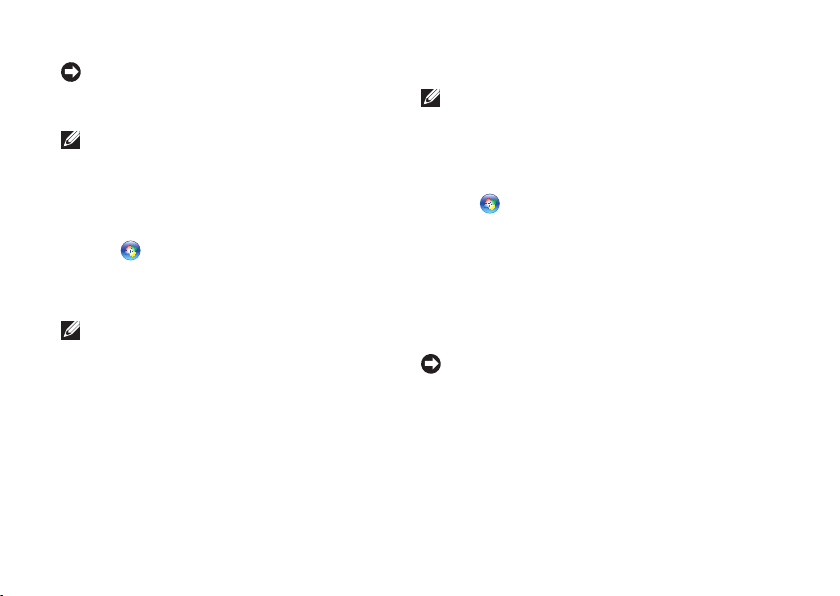
시스템 복원 옵션
주의사항: 데이터 파일을 정기적으로 백업
해두십시오. 시스템 복원 기능은 데이타 파
일을 감시하거나 복구하지 않습니다.
주: 이 설명서의 절차는 Windows 기본 보
기를 기준으로 설명하기 때문에 Dell
™
컴퓨
터를 Windows 클래식 보기로 설정한 경우
에는 적용되지 않을 수 있습니다.
시스템 복원 시작
시작1.
을 클릭합니다.
검색 시작2. 상자에 시스템 복원을 입력하고
<Enter> 키를 누릅니다.
주: 사용자 계정 컨트롤 창이 나타납니다.
컴퓨터에 대한 관리자 권한이 있는 경우
계속을 클릭하십시오. 그렇지 않으면 원하
는 작업을 계속할 수 있도록 관리자에게 문
의하십시오.
다음3. 을 클릭하고 화면의 나머지 지시를 따
릅니다.
시스템 복원으로 문제를 해결할 수 없는 경우
마지막 시스템 복원 실행을 취소할 수 있습니다.
38
마지막 시스템 복원 실행 취소
주: 마지막 시스템 복원 실행을 취소하기 전
에 열려있는 모든 파일을 닫고 실행 중인 프
로그램을 모두 종료하십시오. 시스템 복원이
완료될 때까지 파일 또는 프로그램을 고치
거나 열거나 삭제하지 마십시오.
시작1.
을 클릭합니다.
검색 시작2. 상자에 시스템 복원을 입력하고
<Enter> 키를 누릅니다.
마지막 복원 실행 취소3. 를 클릭하고 다음을
클릭하십시오.
Dell 출하 시 이미지 복원
주의사항: Dell 출하 시 이미지 복원은 하드
드라이브의 모든 데이터를 영구적으로 삭
제하며 컴퓨터를 받은 후 설치한 모든 프
로그램 또는 드라이버를 제거합니다. 가능
하면 이러한 옵션을 사용하기 전에 데이터를
백업합니다. 시스템 복원이 운영 체제 문제를
해결하지 못할 경우에만 Dell 출하 시 이미
지 복원을 사용합니다.

시스템 복원 옵션
주: Dell 출하 시 이미지 복원은 특정 국가/
지역 또는 특정 컴퓨터에서 사용하지 못할
수 있습니다.
Dell 출하 시 이미지 복원을 운영 체제를 복원하
는 최후의 수단으로 사용합니다. 이러한 옵션은
하드 드라이브를 컴퓨터를 구입했을 때의 작동
상태로 복원합니다. 컴퓨터를 받은 후에 추가한
모든 프로그램 또는 파일(데이터 파일 포함)은
하드 드라이브에서 영구적으로 삭제됩니다. 데
이터 파일에는 문서, 스프레드시트, 전자 우편
메시지, 디지털 사진, 음악 파일 등이 포함됩니
다. 가능하면 PC 복원 또는 출하 시 이미지 복원을
사용하기 전에 모든 데이터를 백업하십시오.
Dell 출하 시 이미지 복원
컴퓨터를 켭니다. 1.
Dell 로고가 나타나면 <F8> 키를 여러 번 2.
눌러 Vista Advanced
고급 부팅 옵션) 창에 액세스합니다.
Rep3. air Your Computer(컴퓨터 복구)를 선택
합니다. System Recovery Options(시스템
복구 옵션) 창이 나타납니다.
Boot Options(Vista
키보드 배열을 선택하고4. Next(다음)를 클릭
합니다.
복구 옵션에 액세스하려면 로컬 사용자로 5.
로그온합니다. 명령 프롬프트에 액세스하려
면 User name(사용자 이름) 필드에
administrator를 입력한 다음 OK(확인)
을 클릭합니다.
Dell Factory Image Restore6. (Dell 출하 시
이미지 복원)를 클릭합니다. Dell Factory
Image Restore(Dell 출하 시 이미지 복원)
시작 화면이 나타납니다.
주: 구성에 따라 Dell Factory Tools(Dell 출하
시
도구)→ Dell Factory Image Restore(Dell
출하 시 이미지 복원)을 선택해야 할 수 있
습니다.
Next7. (다음)을 클릭하십시오. Confirm Data
Deletion(데이터 삭제 확인) 화면이 나타납
니다.
주: 출하 시 이미지 복원을 계속 실행하 지
않으 려면 Cancel(취소 )을 클릭합니다.
39

시스템 복원 옵션
계속 하드 드라 이브 를 재포맷하고 시스템 8.
소프트웨어를 초기 설정 상태로 복원하려면
확인 란을 클릭한 후 Next( 다 음)를 클릭 합
니다.
복원 프로세스가 시작되며 이 프로세스를
완료하는 데 5분 이상 소요됩니다. 운영 체제
및 초기 설정 응용프로그램이 초기 설정으로
복원된 경우 메시지가 나타납니다.
Finish9. (마침)를 클릭하여 시스템을 재부팅
합니다.
운영 체제 재설치
시작하기 전에
새로 설치한 드라이버로 인해 발생한 문제를
해결하기 위해 Windows 운영 체제를 재설치하려는
경우, 먼저 Windows 장치 드라이버 롤백을 사용해
봅니다. 장치 드라이버 롤백을 사용해도 문제가
해결되지 않으면 시스템 복원을 사용하여 운영
체제를 새 장치 드라이버를 설치하기 이전의 작동
상태로 복원할 수 있습니다. 37페이지의
복원"을 참조하십시오.
40
"시스템
주의사항: 운영 체제를 설치하기 전에 주
하드 디스크 드라이브에 모든 데이터 파일
을 백업하십시오. 일반적인 하드 드라이브
구성에서는 컴퓨터가 주 하드 드라이브를
첫 번째 드라이브로 감지합니다.
Windows를 재설치하려면 다음과 같은 CD가 필
요합니다:
Dell • 운영 체제 매체
Dell • Drivers and Utilities 매체
주: Dell Drivers and Utilities 매체에는 컴
퓨터를 조립하는 동안 설치된 드라이버가 포
함되어 있습니다. Dell Drivers and Utilities
매체를 사용하여 필요한 드라이버를 로드
하십시오. 컴퓨터를 주문한 지역 또는 매체
요청 여부에 따라 Dell Drivers and Utilities
매체 및 운영 체
공되지 않을 수 있습니다.
제 매체는 컴퓨터와 함께 제

시스템 복원 옵션
Windows Vista® 재설치
재설치 절차를 완료하는 데 1~2시간이 소요됩
니다. 운영 체제를 다시 설치한 후 장치 드라이버,
바이러스 백신 프로그램 및 기타 프로그램도 다
시 설치해야 합니다.
열려 있는 모든 파일을 저장하고 닫은 다음 1.
실행 중인 프로그램을 모두 종료합니다.
Operating System2. (운영 체제) 디스크를 넣
습니다.
Install Windows3. (Windows 설치) 메시지가
나타나면 Exit(종료)를 클릭합니다.
컴퓨터를 재시작하십시오.4.
DELL 로고가 나타나면 즉시 <F12> 키를 5.
누릅니다.
주: 운영 체제 로고가 나타나는 데 시간이
오래 소요되면 Microsoft
®
Windows® 바탕
화면이 나타날 때까지 기다렸다가 컴퓨터를
종료하고 다시 시도하십시오.
주: 이 단계 를 사용
하면 부팅 순 서가 한
번만 변경됩니다. 다음 부팅 시에는 시스템
설치 프로그램에 지정된 장치 순서대로
부팅됩니다.
부팅 장치 목록이 나타나면 6. CD/DVD/CD-RW
Drive(CD/DVD/CD-RW 드라이 브)를 강조
표시하고 <Enter> 키를 누릅니다.
아무키나 눌러 CD-ROM에서 부팅합니다. 7.
화면의 지시사항을 따라 설치를 환료하 십
시오.
41

도움말 얻기
컴퓨터에 문제가 발생하는 경우 다음 단계를 완
료하여 문제를 진단하고 해결할 수 있습니다.
컴퓨터에 발생한 문제에 해당하는 정보 및 1.
절차에 대해서는 29페이지의 "문제 해결"
을 참조하십시오.
Dell Diagnostics를 실행하는 방법에 대해서 2.
는 36페이지의 "Dell Diagnostics"를 참조하
십시오.
43. 6페이지의 "진단 점검사항"을 기입하십
시오.
설치 및 문제 해결 절차에 대한 도움말은 Dell 4.
지원(support.dell.com)에서 Dell의 다양한
온라인 서비스를 사용합니다. Dell 지원 온라
인의 보다 다양한 목록은 43페이지의 "온라
인 서비스"를 참조하십시오.
42
이 단계를 수행해도 문제가 해결되지 않으면 5.
47 페이지의 "Dell사에 문의하기"를 참조하
십시오.
주:D e l l 지 원 에
필요한 절차를 수행할 수 있도록 컴퓨터
옆이나 가까운 곳에서 전화하십시오.
주:일부 국가/지역에서는 Dell 특급 서비스
코드 시스템을 사용하지 못할 수 있습니다.
Dell 자동 응답 시스템에 연결되면, Express Service
Code(특급 서비스 코드)를 입력하십시오. 그러
면 해당 지원 담당자와 직접 연결됩니다. 특급
서비스 코드가 없는 경우 Dell Accessories(Dell
보조프로그램) 폴더를 열고 Express Service
Code(특급 서비스 코드) 아이콘을 더블 클릭한
다음 화면에 나타나는 지시사항을 따릅니다.
주: 미국 이외의 지역에서는 다음 서비스 중
일부가 지원되지 않습니다. 사용가능 여부
를 확인하려면, 해당 지역의 Dell 지사로 문의
하십시오.
전화 로 문 의 하 는 경우

도움말 얻기
기술 지원 및 고객 서비스
Dell 지원 서비스는 Dell 하드웨어의 문제에 대한
답변을 제공합니다. Dell의 지원부 직원들은 컴
퓨터 기반 진단 프로그램을 사용하여 보다 빠르
고 정확하게 답변해드리고 있습니다.
Dell 지원 서비스에 문의하려면 46페이지의 "문
의하기 전에"를 참조한 다음 해당 지역의 연락처
정보를 참조하거나 support.dell.com으로 이동
하십시오.
DellConnect™
DellConnect는 Dell 서비스 및 지원 담당자가 광
대역 연결을 통해 사용자 컴퓨터에 액세스하
여 사용자의 감독하에 문제를 진단하고 해결하
도록 하는 간편한 온라인 액세스 도구입니다.
자세한 내용을 보려면 support.dell.com에 가서
DellConnect를 클릭합니다.
온라인 서비스
다음 웹 사이트에서 Dell 제품 및 서비스에 대해
알아볼 수 있습니다:
www.dell.com•
www.dell.com/ap• (아시아/태평양 지역 국가
만 해당)
www.dell.com/jp• (일본만 해당)
www.euro.dell.com• (유럽만 해당)
www.dell.com/la• (라틴 아메리카 및 카리브
국가/지역)
www.dell.ca• (캐나다만 해당)
다음 웹 사이트 및 전자 우편 주소를 통해 Dell
지원에 액세스할 수 있습니다:
Dell 지원 웹 사이트
support.dell.com•
support.jp.dell.com• (일본만 해당)
support.euro.dell.com• (유럽만 해당)
43

도움말 얻기
Dell 지원 전자 우편 주소
mobile_support@us.dell.com•
support@us.dell.com•
la-techsupport@dell.com• (라틴 아메리카
및 카리브 국가/지역만 해당)
apsupport@dell.com• (아시아/태평양 국가/
지역만 해당)
Dell 마케팅 및 판매부 전자 우편 주소
apma rketi ng@dell.com• (아시아 /태평 양
국가/지역만 해당)
sales_canada@dell.com• (캐나다만 해당)
익명 FTP(파일 전송 프로토콜)
ftp.dell.com•
user: anonymous로 로그인한 다음 사용자의
전자 우편 주소를 암호로 사용하십시오.
자동 응답 기술 서비스
Dell의 자동 응답 지원 서비스인 자동 응답 기
술은 Dell 고객이 랩톱 및 데스크톱 컴퓨터에
관해 자주 질문하는 사항을 응답기를 통해 제
공합니다.
44
AutoTech로 문의할 때 질문사항에 해당하는 주
제를 선택하려면 버튼식 전화를 사용하십시오.
해당 지역 연락처와 통화할 수 있는 전화 번호
에 액세스하는 지침은 47페이지의 "Dell사에 문
의하기"를 참조하십시오.
자동 주문 현황 서비스
주문한 De ll 제품의 현황 을 확인하려면
support.dell.com으로 가거나 자동 응답 주문
현황 서비스로 문의할 수 있습니다. 자동 응답
시스템을 이용하는 경우, 녹음된 안내 내용을
통해 주문 확인에 필요한 여러 정보를 묻습니다.
주문 문제와 관련하여 해당 지역 연락처와 통
화할 수 있는 전화 번호는 47페이지의 "Dell사
에 문의하기"를 참조하십시오.
부품의 누락 및 결함, 또는 잘못된 청구서 발송과
같은 주문상의
고객 지원부로 문의하십시오. 문의할 때에는
제품 구매서나 포장재를 준비하십시오. 해당
지역 연락처와 통화할 수 있는 전화 번호는 47
페이지의 "Dell사에 문의하기"를 참조하십시오.
문제가 발생하는 경우에는 Dell

도움말 얻기
제품 정보
Dell에서 추가로 구입할 수 있는 제품에 대한 정
보가 필요하거나 제품을 주문하려면 Dell 웹 사
이트 www.dell.com을 방문합니다. 해당 지역 연
락처 또는 영업 담당자와 통화할 수 있는 전화 번
호는 47페이지의 "Dell사에 문의하기"를 참조하
십시오.
수리 또는 환불 목적으로 제품
반환
수리 또는 환불 목적으로 제품을 반환하는 경우,
다음 사항을 준비합니다:
Dell에 전화를 걸어 제품1. 반환 승인 번호를
받으십시오. 이 번호를 상자 외부에 잘 보이
도록 적어 놓으십시오.
해당 지역 연락처 와 통화 할 수 있는 전 화 2.
번호는 47페이지의 "Dell사에 문의하기"를
참조하십시오.
제품 구매서 사본 및 반환 사유를 첨부하십 3.
시오.
실행한 검사 및 Dell Diagnostics(4. 46페이지
의
"진단 점검사항" 참조)에서 표시한 오류
메시지를 기록한 진단 점검사항(36페이지
의 "Dell Diagnostics" 참조) 사본 한 부를 첨
부합니다.
신용 반환하는 경우 장치와 함께 제공된 모든 5.
부속품(전원 케이블, 소프트웨어, 설명서 등)
도 함께 반환해야 합니다.
반환 제품은 제품 구입 시 사용된 포장재나 6.
이와 비슷한 종류의 포장재로 포장합니다.
반환 운송료는 사용자가 부담합니다. 제품을 7.
안전하게 반환해야 하며 제품 운송 중 발생한
손실에 대해서는 사용자가 책임을 져야 합니다.
수신자 부담(C.O.D.)으로 발송한 제품은 접
수하지 않습니다.
위에서 설명한 요건 중 하나라도 빠진 경우, 8.
Dell은 반환된 제품을 다시 반송합니다.
45

도움말 얻기
문의하기 전에
주: 전화를 걸어 문의하기 전에 Express Service
Code(특급 서비스 코드)를 알아두십시오.
Dell 자동 응답 지원 전화 시스템은 이 코드를
사용하여 보다 효 율적으로 고객의 전화
문의를 처리합니다. 서비스 태그(서비스
태그 및 익스프레스 서비스 코드는 Dell 지원
센터 시작 페이지에 표시됩니다)를 제공해야
할 수 있습니다.
다음 진단 점검사항에 기록해 두는 것을 잊지
마십시오. 가능하면 Dell사에 문의하기 전에
컴퓨터를 켜고 가까운 곳에서 전화를 거십시오.
문의 중 에 전화 상담 원 이 키보드 로 몇 가지
명령 을 수행 하도록 하고 이에 대한 반응을
묻거나 시스템 자체적 인 문제 해결 절차를
수행하도록 요청받을 수도 있습니다. 컴퓨터
설명서도 준비해야 합니다.
진단 점검사항
이름:•
날짜:•
주소:•
46
연락처:•
서비 스 태그(컴 퓨터 후면 또는 밑면 의 바 •
코드):
특급 서비스 코드:•
제품 반환 승인 번호(Dell 지원 기술자가 •
알려준 경우):
운영 체제 및 버전:•
장치:•
확장 카드:•
네트워크에 연결되어 있습니까? 예/아니오•
네트워크, 버전, 네트워크 어댑터:•
프로그램, 버전:•
컴퓨 터의 시작 파일을 확인하려면 운영 체제
설명 서를 참조하 십시오 . 컴퓨터에 프린터를
연결한 경우 각 파일을 인쇄합니다. 프린터가
연결되어 있지 않으면 Dell사에 문의하기 전에
각 파일의 내용을 기록해 둡니다.
오류 메시지, 경고음 코드 또는 진단 코드:•
문제 및 수행한 문제 해결 과정 설명:•

도움말 얻기
Dell사에 문의하기
미국 고객의 경우 800-WWW-DELL
(800-999-3355)로 전화하십시오.
주: 인터넷 연결을 사용할 수 없는 경우에는
제품 구매서, 포장 명세서, 청구서 또는 Dell
제품 카탈로그에서 연락처 정보를 찾을
수 있습니다.
Dell은 다양한 온라인 및 전화 기반의 지원 및
서비스 옵션을 제공합니다. 제공 여부는 국가/
지역 및 제품에 따라 다르 며 일부 서비 스는
소재 지역에 제공되지 않을 수 있습니다.
판매, 기술 지원 또는 고객 서비스 문제에 대해
Dell사에 문의하려면:
support.dell.com1. 을 방문합니다.
페이지 하단의 2. Choose A Country/Region
(국가/지역 선택) 드롭다운 메뉴에서 소재
국가 또는 지역이 있는지 확인합니다.
페이지 왼쪽에서 3. Contact
클릭합니다.
필요에 따라 해당 서비스 또는 지원 링크를 4.
선택합니다.
Dell사에 문의하는 데 편리한 방법을 선택합 5.
니다.
Us(문의하기)를
47

추가 정보 및 자원 찾기
필요한 작업: 참조:
운영 체제를 재설치할 경우.
컴퓨터의 진단 문제 실행, 노트북 시스템 소프트
웨어 재설치 또는 컴퓨터용 드라이버와 추가
정보 파일 업데이트.
운영 체제에 대한 자세한 내용, 주변기기, RAID,
인터넷, Bluetooth
유지관리.
컴퓨터를 새 메모리나 추가 메모리 또는 새 하드
드라이브로 업그레이드.
마모되었거나 결함이 있는 부품 재설치 또는
교체.
®
, 네트워킹 및 전자 우편
48
운영 체제 매체.
Drivers and Utilities 매체.
하드 드라이브에 설치된 Dell 기술 설명서.
Dell 지원 웹 사이트 support.dell.com의 서비
스 설명서
주: 드라이버 및 설명서 업데이트는 Dell
지원 웹사이트 support.dell.com에서 찾을
수 있습니다.
주: 일부 국가에서는 컴퓨터를
하는 경우 보증을 받지 못할 수 있습니다.
컴퓨터 내부 작업 전에 보증서와 반환 정
책을 확인하십시오.
열고 교체
™

필요한 작업: 참조:
서비스 태그/특급 서비스 코드 참조—서비스
태그를 사용하여 support.dell.com에서 사용자
컴퓨터를 식별하거나 기술 지원에 문의해야
합니다.
드라이버 및 다운로드 찾기.
지원 및 제품 도움말에 액세스.
새로 구매한 제품의 주문 상태 확인.
일반적인 질문에 대한 해결책과 답변 찾기.
컴퓨터의 기술적인 변경사항이나 전문 기술자
나 숙련된 사용자를 위한 고급 기술 참조 자료에
대한 최신 업데이트 정보 찾기.
컴퓨터 뒷면 또는 바닥 또는 Dell 지원 센터 시작
페이지.
Dell 지원 웹사이트 support.dell.com.
추가 정보 및 자원 찾기
49

기본 사양
시스템 모델
Studio XPS 1340
이 항목에서는 드라이버를 설치하고 업데이트하고
컴퓨터를 업그레이드할 때 필요할 수 있는 기본
정보를 제공합니다. 자세한 사양은 Dell 지원
웹 사이트 support.dell.com의 서비스 설명서를
참조하십시오.
주: 제품은 지역에 따라 다를 수 있습니다.
컴퓨터 구성에 대한 자세한 내용은 시작
→ 도움말 및 지원을 클릭하고 옵션을
선택하여 컴퓨터에 관한 내용을 보십시오.
50
프로세서
종류 L2 캐시
®
Intel
Core™ 2 Duo
외부 버스 주파수 1066 MHz
ExpressCard
ExpressCard
컨트롤러
ExpressCard
커넥터
카드 지원 ExpressCard/34 (34 mm)
ExpressCard
커넥터 크기
3 MB/6 MB
GeForce 9400M G
ExpressCard 슬롯 1개
(54 mm)
ExpressCard/54 (54 mm)
1.5 V 및 3.3 V
26핀

기본 사양
메모리
커넥터 사용자 접근 가능한
SO-DIMM 소켓 2개
용량 512 MB, 1 GB
및 2 GB
메모리 종류 1066 MHz DDR3
SO-DIMM
가능한 메모리 구성 1 GB, 1.5 GB, 2 GB,
3 GB 및 4 GB
주: 메모리를 업그레이드하는 지침은
Dell 지원 웹 사이트의 support.dell.com
의 서비스 설명서를 참조하십시오.
컴퓨터 정보
시스템 칩셋 GeForce 9400M G
데이터 버스 폭 64 비트
DRAM 버스 폭 듀얼 채널(2) 64비트
버스
프로세서 주소 버스 폭 32 비트
플래시 EPROM 16 MB
그래픽 버스 PCI-E X16
PCI 버스 32 비트
통신
모뎀 유형 외장형 V.92 56 K
USB 모뎀
모뎀 컨트롤러 하드웨어 모뎀
모뎀 인터페이스 범용 직렬 버스(USB)
51

기본 사양
통신
네트워크 어댑터 시스템 보드의
10/100/1000 이더넷
LAN
무선 내장 WLAN(half-size
미니 카드), WWAN,
Bluetooth
®
무선 기술을
사용하는 Mini-Card,
UWB 미니 카드
WWAN ExpressCard
Bluetooth
®
무선 기술
비디오
독립형
비디오 종류 시스템 보드에 내장됨
비디오 컨트롤러 GeForce 9500M
(GeForce 9400M G +
GeForce 9200M GS)
비디오 메모리 256 MB 전용 메모리
52
비디오
UMA
비디오 종류 시스템 보드에 내장됨
비디오 컨트롤러 GeForce 9400M G
비디오 메모리 시스템 메모리 기반
LCD 인터페이스 LVDS
디스플레이 지원 VGA, HDMI
및 DisplayPort
오디오
오디오 종류 5.1 채널 고품질 오디오
오디오 컨트롤러 IDT 92HD73C HDA 코덱
스테레오 변환 24비트(아날로그 대 디
지털 및 디지털 대 아날
로그)
내부 인터페이스 고품질 오디오

기본 사양
오디오
외부 인터페이스 듀얼 기능 마이크로폰 입
력 커텍터, 2개의 스테레
오 헤드폰/스피커 커넥터
스피커 4오옴 스피커 두 개
내장형 스피커 증 폭기채널당 2 W
볼륨 제어부 프로그램 메뉴 및 매체 제
어 단추
포트 및 커넥터
IEEE 1394a 4핀 직렬 커넥터
미니 카드 Type IIIA 미니 카드 슬롯
2개, 절반 크기 미니 카드
슬롯 1개
네트워크 어댑터 RJ-45 port 10/100/1000
USB 4핀 USB 2.0 호환 커넥터
1개
eSATA 4핀 eSATA/USB 콤보 커
넥터 1개
비디오 15홀 커넥터
HDMI 19핀 커넥터
DisplayPort 20핀 커넥터
53

기본 사양
디스플레이
유형
(반사 방지)
크기:
높이 286.08 mm (11.26 인치)
너비 178.8 mm (7.03 인치)
대각선 337.8 mm (13.29 인치)
최대 해상도 1280 x 800
재생 빈도 60 Hz
작동 범위
휘도 225(최소), 270(보통) cd/m²
13.3인치 WXGA WLED
13.3인치 WXGA CCFL
0°(닫힘)~140°
(LED 5 포인트 평균)
180(최소), 198(보통) cd/m²
(CCFL 5 포인트 평균)
54
디스플레이
가시 범위:
수평
수직
픽셀 피치 0.2235 mm
제어부 키보드 바로 가기 키를 통해
키보드(후면 발광)
키 개수 86/103(미국 및 캐나다),
레이아웃 QWERTY/AZERTY/Kanji
±
40° (CCFL) 최소
±
50° (LED) 최소
+15°/–30° (CCFL) 최소
+40°/–50° (LED) 최소
밝기 조정(자세한 내용은 Dell
기술 설명서 참조)
87/104(유럽), 90/107(일본)

기본 사양
카메라
픽셀 1.3/2.0 메가픽셀
비디오 해상도 320x240 ~ 1600x1200
(30 fps에서 640x480)
대각선 가시 각도
터치 패드
X/Y 위치 해상도
(그래픽 표 모드)
크기:
너비 61.9 mm (2.43 인치)
높이 39.04 mm (1.53 인치)
66°
240 cpi
센서 활성 영역
직사각형
전지
종류 6셀/9셀 "스마트" 리튬 이온
깊이 50.39 mm (1.98 인치)
(6/9셀)
높이 26.3 mm (0.8 인치)(6셀)
41.9 mm (1.6 인치)(9셀)
너비 204.9 mm (8.03 인치)(6셀)
259.3 mm (10.2 인치)(9셀)
무게 0.33 kg (0.7 lb)(6셀)
0.48 kg (1.06 lb)(9셀)
전압 11.1 VDC
컴퓨터가 꺼진
상태에서 충전
시간(평균)
4시간
55

기본 사양
전지
작동 시간 전지 작동 시간은 작동 상태
에 따라 다르 고 전원 집중
사용 시 현저 히 낮아질 수
있음(자세한 내용은 Dell 기
술 설명서 참조)
수명(평균) 300회 방전/충전 반복
온도 범위:
작동 시
보관 시
코인 셀 전지 CR-2032
AC 어댑터
입력 전압 100–240VAC
입력 전류(최대) 1.5 A
0°~35°C (32°~95°F)
–40°~65°C (–40°~149°F)
56
AC 어댑터
입력 주파수 50–60 Hz
출력 전원 65 W 또는 90 W
출력 전류(90W) 5.62 A (4초 펄스에
서 최대)
4.62 A(지속됨)
출력 전류(65W) 4.34 A (4초 펄스에
서 최대)
3.34 A (지속됨)
정격 출력 전압 19.5 VDC

기본 사양
AC 어댑터
크기:
65 W(E 계열)
높이 16 mm (0.62 인치)
너비 64 mm (2.51 인치)
깊이 127.0 mm (5.0 인치)
무게(케이블을 포함하
지 않음)
90 W(E 계열)
높이 16 mm (0.62 인치)
너비 70 mm (2.75 인치)
깊이 147 mm (5.7 인치)
무게(케이블을 포함하
지 않음)
0.29 kg (0.64 lb)
0.345 kg (0.76 lb)
AC 어댑터
온도 범위:
작동 시
보관 시
규격
높이 22.5 mm~37.2 mm
너비 319.3 mm (12.57 인치)
깊이 236.15 mm (9.29 인치)
무게(6셀 전지 포함):
더 가볍게 구성 가능
0°~35°C (32°~95°F)
–40°~65°C
(–40°~149°F)
(0.88 인치~1.46 인치)
2.2 kg (4.9 lb)
57

기본 사양
컴퓨터 환경
온도 범위:
작동 시
보관 시
상대 습도(최대):
작동 시 10%~90%(비응축)
보관 시 5%~95%(비응축)
최대 진동(사용자 환경을 시뮬레이트하는 임
의 진동 스펙트럼 사용):
작동 시 0.66 GRMS
보관 시 1.3 GRMS
0°~35°C (32°~95°F)
–40°~65°C
(–40°~149°F)
58
컴퓨터 환경
최대 충격(헤드 파크 위치의 하드 드라이브
및 2ms의 반파장 사인파 펄스로 측정):
작동 시 110 G
보관 시 163 G
고도(최대):
작동 시 –15.2~3048 m
(–50~10,000 ft)
보관 시 –15.2~10,668 m
(–50~35,000 ft)
공기 중 오염 물질 수준 ISA-S71.04-1985
에서 정의한 G2 이하

색인
A
AutoTech 44
C
CD, 재생 및 만들기 27
D
DellConnect 43
Dell Diagnostics 36
Dell 기술 설명서
추가 정보 48
Dell사에 문의하기 46
Dell지원센터 33
Dell지원 웹사이트 49
Dell 출하 시 이미지 복원 37
DVD,재생 및 만들기 27
F
FTP 로그인, 익명 44
I
ISP
인터넷 서비스 공급자 10
M
Microsoft™Windows Vista® 10
W
Windows Vista
설치 10
재설치 41
Windows 재설치 37
Windows,재설치 37
®
59

색인
ᄀ
고객 서비스 43
공기 흐름, 허용 5
기술 지원 43
ᄂ
네트워크 연결
해결 29
ᄃ
데이터, 백업 28
드라이버 및 다운로드 49
디스크
사용 19
디스크 드라이브
지원되는 디스크 크기 19
ᄅ
리소스, 자세한 정보 찾기 48
60
ᄆ
메모리 지원 50, 51
무선 네트워크 연결 29
문제 해결 29
문제, 해결 29
ᄇ
받침대 설치 5
백업
작성 28
보증 반품 45
ᄉ
사양 50
사용자 정의
바탕 화면 27
에너지 설정 27
설치, 시작하기 전에 5
소프트웨어 기능 26

색인
손상, 방지 5
수평/수직 스탠드 옵션 5
시스템 메시지 34
시스템 복원 37
ᄋ
에너지
절전 27
에너지 절약 27
연결
인터넷에 10
온라인으로 Dell사에 문의하기 47
유선 네트워크
네트워크 케이블,연결 8
인터넷 연결 10
ᄌ
자세한 정보 찾기 48
장치 상태 표시등 14
전원 문제, 해결 30
전원스트립, 사용 6
전원 어댑터
크기 및무게 57
전자 메일 주소
기술 지원 44
제품
정보 및 구입 45
제품 출하
반품 또는 수리용 45
주문 상태 44
지원 사이트
전세계 43
지원 전자 메일 주소 44
진단 점검사항 45, 46
ᄎ
출하 시 이미지 복원 38
칩셋 51
61

색인
ᄏ
컴퓨터 기능 26
컴퓨터 받침대 5
컴퓨터, 설치 5
ᄑ
프로세서 50
ᄒ
하드웨어 문제
진단 36
하드웨어문제해결사 36
확장 버스 51
환기, 보장 5
62
